Как восстановить пароль в Одноклассниках: если забыл свои данные
Содержание
- 1 Способы восстановления логина и пароля в «Одноклассниках»
- 1.1 Восстановление через компьютер
- 1.2 Восстановление с помощью мобильного телефона
- 2 Видео по теме
Часто бывает так, что человек активно пользуется социальной сетью «Одноклассники», а в какой-то момент забывает код от личного кабинета, не может в него войти. Но расстраиваться ему не стоит, так как все утраченные данные можно легко восстановить.
Способы восстановления логина и пароля в «Одноклассниках»
Первоначально пользователю лучше вспомнить старый код, тогда ему не придется тратить время, пытаясь при помощи почты, телефона или службы поддержки найти логин и пароль в «Одноклассниках». Чтобы войти на свою страницу, можно использовать разные варианты, но очень важно проверить, правильно ли введены данные.
В форме для входа в ОК код не отображается, то есть, пользователь видит лишь звездочки или точки. Часто случается так, что юзер набирает верный шифр, но при этом делает опечатки. Например, он мог случайно задеть клавишу CapsLock или просто перевести (не перевести) клавиатуру на английский язык.
Часто случается так, что юзер набирает верный шифр, но при этом делает опечатки. Например, он мог случайно задеть клавишу CapsLock или просто перевести (не перевести) клавиатуру на английский язык.
Поэтому специалисты рекомендуют записать код в любом текстовом редакторе, а потом просто копировать его и вставлять в специальное поле в ОК.
Если же пароль пользователю вспомнить не удалось, то, конечно, возникает вопрос, как восстановить страницу в «Одноклассниках», если не помнишь своих секретных данных.
Восстанавливать пароль и логин в «Одноклассниках» можно через:
- компьютер;
- телефон.
Восстановление через компьютер
Проще всего вопрос, как восстановить логин и пароль от «Одноклассников», решается через персональный компьютер, поскольку информацию легко можно найти в памяти своего браузера. Сейчас практически все браузеры снабжены специальной функцией, помогающей хранить пароль от социальной сети. Если она включена, то перед тем как восстановить пароль в Одноклассниках, надо сделать следующее:
- Открыть свой браузер.

- При использовании Firefox надо кликнуть на три черточки, расположенные в правой верхней части экрана.
- Затем войдите в категорию «Настройки».
- В поисковой строке, расположенной в верхней части экрана, следует написать слово «Пароль».
- Выбрать соответствующий пункт из раздела «Автозаполнение».
- Найти категорию «Сохраненные пароли» и перейти в нее.
- Выбрать нужную вкладку, нужный пароль.
- Далее необходимо кликнуть на кнопку с глазиком.
После этого система сразу покажет все символы, используемые в секретных данных, и проблема «не помню пароль» будет успешно устранена.
Восстановление с помощью мобильного телефона
Восстановить данным способом пароль могут только те, кто при регистрации на сайте использовал номер своего мобильника. Сама процедура занимает всего 5 минут.
Для восстановления нужно:
- Открыть ранее скачанное мобильное приложение.
- Кликнуть по «Забыли пароль».
- Выбрать способ, которым пользователь будет восстанавливать доступ на свою страничку.
 Восстановить пароль в «Одноклассниках» можно по номеру телефона или адресу электронной почты.
Восстановить пароль в «Одноклассниках» можно по номеру телефона или адресу электронной почты.
В первом случае нужно кликнуть по вкладке «Номер телефона», вписать в форму свой номер, нажать «Продолжить». На указанный телефон должно поступить SMS с временным личным кодом.
Далее надо подтвердить свой профиль, указать новый пароль, нажать «Продолжить». После этих действий должна открыться личная страничка. При завершении работы не забывайте из нее выходить.
Чтобы восстановить пароль в «Одноклассниках» без номера телефона, следует воспользоваться электронной почтой.
Алгоритм действий следующий:
- Выбрать вкладку «Электронная почта», перейти в нее.
- Ввести в форму свой E-mail, кликнуть «Продолжить».
- Получить письмо с временным кодом, внести его в форму.
Далее следует подтвердить свой профиль, указать новый пароль, зайти на свою старую страничку, но уже с новым кодом.
Восстанавливая свои данные, следует помнить, если по истечении 10 минут письмо с кодом не придет, то стоит проверить, правильно ли вписан адрес электронной почты в форму, а затем кликнуть на «Запросить код повторно».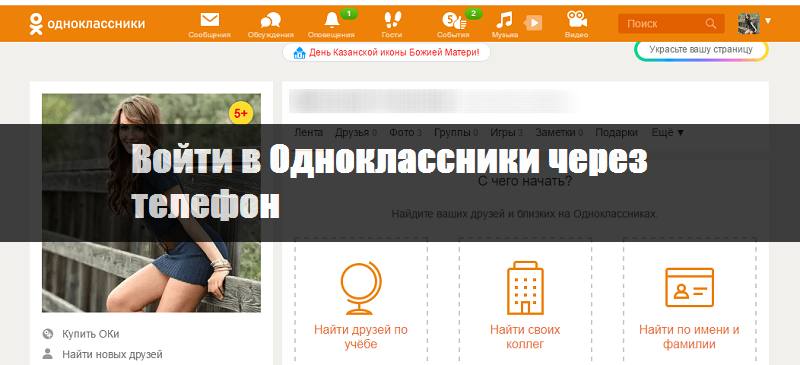 Кроме того, послание с кодом может попасть во вкладку «Спам». Письма, полученные от соцсетей, редко, но отправляются в данную папку.
Кроме того, послание с кодом может попасть во вкладку «Спам». Письма, полученные от соцсетей, редко, но отправляются в данную папку.
Если же у пользователя возник вопрос, как войти в социальную сеть «Одноклассники», если забыл логин и пароль, то ему нужно сделать следующее:
- Кликнуть на «Забыли пароль».
- Открыть вкладку, расположенную в нижней части экрана. Так можно связаться со службой поддержки.
- Выбрать тему из списка, представленного на сайте. В данном случае это «Восстановление доступа к профилю».
- Ответить на несколько вопросов, заданных оператором, спросить у него о том, как войти на свою страничку, если я не помню логин и пароль. Можно даже сделать скриншот.
Помимо этого, пользователю, который забыл пароль и логин к «Одноклассникам», поможет их вернуть служба поддержки. С ней можно связаться через вкладку «Помощь». Это еще один способ, как восстановить доступ в личный кабинет без номера телефона и почты.
Обычно кнопка располагается в верхней правой части экрана.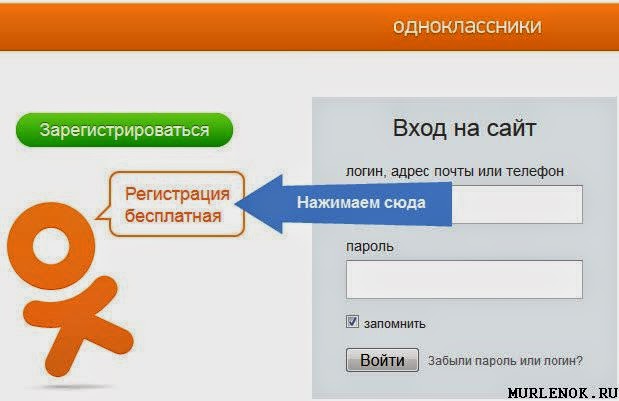 Здесь также нужно указать:
Здесь также нужно указать:
- тему обращения;
- сведения, которые юзер помнит о своем профиле. Обычно вводят адрес электронной почты, номер телефона, ID аккаунта. Также можно зайти в свой профиль в «Яндекс», Google, посмотреть его там.
Дополнительно придется указать электронную почту. Затем следует проверить указанные данные и кликнуть «Отправить сообщение».
Обычно служба поддержки откликается очень оперативно. Перед пользователем открывается специальный чат. В нем бот Ася поможет решить вопрос без привлечения живых специалистов. Если бот не справится со своей задачей, то пользователь имеет возможность связаться с реальным человеком, который обязательно поможет устранить проблему.
При этом следует помнить, что сотрудники службы поддержки помогают только в том случае, если забыл пароль пользователь именно от своей страницы. Поэтому они могут попросить предоставить им ксерокопию документов, фотографию на фоне переписки со службой поддержки.
Восстановить страницу не так тяжело, как может показаться на первый взгляд. Главное вспомнить свой телефон, почту, предоставить иные сведения о себе. Способы, помогающие ответить на вопрос, что делать, если забыл пароль именно на «Одноклассниках», функционируют и на стационарном компьютере, и на мобильном телефоне. Но следует помнить, что в приложении, созданном для мобильных телефонов, не получится восстановить пароль, используя ID.
Главное вспомнить свой телефон, почту, предоставить иные сведения о себе. Способы, помогающие ответить на вопрос, что делать, если забыл пароль именно на «Одноклассниках», функционируют и на стационарном компьютере, и на мобильном телефоне. Но следует помнить, что в приложении, созданном для мобильных телефонов, не получится восстановить пароль, используя ID.
Видео по теме
способы сменить, как изменить логин
Вопрос о том, как сменить пароль в Одноклассниках, может заинтересовать пользователей по различным соображениям – например, в целях безопасности. Это рекомендуется делать хотя бы раз в несколько месяцев.
Если вы подозреваете, что кто-то мог получить доступ к вашей странице без вашего согласия, обязательно поменяйте пароль!
Но это лишь одна из причин. Так зачем может понадобиться поменять пароль в Одноклассниках?
Так зачем может понадобиться поменять пароль в Одноклассниках?
- Для профилактики в целях безопасности;
- Вас взломали!
- Вы забыли данные для входа;
Если в первом случае все довольно просто, то в двух других потребуется немного больше времени. Но начнем по порядку.
Замена логина в ОК
Начнем по привычке с небольшой теоретической заметки – определения понятия «логин». Под этим красивым словом, произошедшим от английского словосочетания «log in», скрывается такой параметр, как «имя пользователя». Используется имя пользователя во всех соцсетях и большинстве интернет-сервисов для того, чтобы определять и различать своих участников на уровне серверов. Фактически это техническое имя, которое известно только самому пользователю и системе. Однако в некоторых случаях логин видят и другие участники.
Логин является параметром уникальным, соответственно, у всех пользователей он должен быть разным. С ростом числа участников ОК придумать еще не используемое никем имя не так и просто, поэтому во время регистрации часто приходится добавлять всякие символы.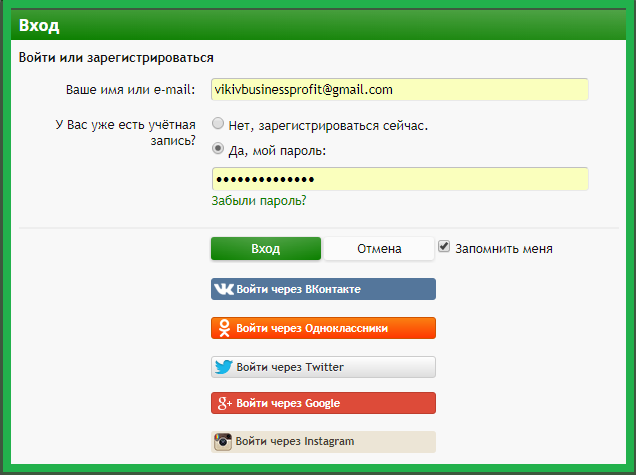 К счастью, в любой момент можно поменять логин в Одноклассниках, и, если вам не нравится придуманный в процессе заполнения регистрационной анкеты Login, вы просто его замените впоследствии.
К счастью, в любой момент можно поменять логин в Одноклассниках, и, если вам не нравится придуманный в процессе заполнения регистрационной анкеты Login, вы просто его замените впоследствии.
Перейдем непосредственно к практической части – рассказываем, как сменить логин: 1.Заходим на свою страницу ОК.
2.Кликаем на «Еще» в шапке новостной ленты, а затем – на «Настройки», либо нажимаем на аватарку в шапке сайта, а после выбираем «Изменить настройки».
3.Наводим курсор мыши на логин, кликаем «Изменить».
4.Система сообщит о том, что на привязанный к аккаунту номер мобильного телефона будет выслан код подтверждения. Кликаем на «Выслать новый код» либо на «Ввести ранее полученный код» (если смс с прошлым кодом сохранилось в памяти телефона).
5.Вводим текущий пароль и новый login, а затем нажимаем «Сохранить».
6.Система подтверждает смену логина, а мы кликаем «Закрыть».
Все готово! Как видите, изменить логин в Одноклассниках очень просто. Главное, чтобы вы помнили свой пароль и имели доступ к указанному при регистрации номеру мобильного телефона.
Главное, чтобы вы помнили свой пароль и имели доступ к указанному при регистрации номеру мобильного телефона.
Как добавить адрес электронной почты в свой профиль
Для того чтобы зарегистрировать адрес электронной почты в вашем профиле, необходимо:
- нажать на миниатюру вашей главной фотографии в право верхнем углу;
- в появившемся меню выбрать пункт «Изменить настройки»;
- далее «Основные»;
- в списке настроек выбрать пункт «Адрес эл.почты»;
- нажать на ссылку «Указать»;
- в открывшемся окошке ввести пароль от вашего профиля и адрес электронной почты, который хотите зарегистрировать.
На указанный адрес будет отправлено письмо. Перейдите по ссылке в письме, чтобы подтвердить изменения.
Обновляем пароль в ОК
С именем пользователя разобрались, теперь нужно выяснить, как поменять пароль в Одноклассниках. Но сначала ваша любимая часть – теория. Собственно, из теории лишь уточняем, что пароль представляет собой слово-код, которое необходимо для обеспечения безопасности вашего аккаунта. Знать его должны только вы, иначе есть вероятность несанкционированного входа в ваш профиль третьими лицами.
Знать его должны только вы, иначе есть вероятность несанкционированного входа в ваш профиль третьими лицами.
В каких случаях требуется менять пароль? Во-первых, вам он может просто не нравиться – сложно запомнить, например. Во-вторых, вы могли его забыть. В-третьих, вы делаете плановую замену в целях безопасности данных.
В первом и третьем случаях, чтобы сменить пароль в Одноклассниках, следуем вот этой схеме:
- Заходим на «Мою страницу» в ОК;
- Переходим в Настройки, кликнув на аватарке в шапке сайта или на «Еще» в быстром меню возле аватарки на главной странице;
- Наводим курсор мыши на поле «Пароль» и нажимаем на «Изменить»;
- Вводим действующий пароль, затем – новый, после – повторяем новый и кликаем «Сохранить».
Все готово! Только убедитесь, что новый password получился достаточно сложным. И не забудьте его, конечно.
К счастью, даже если пользователь забыл свой старый пароль, его можно восстановить и поменять на новый.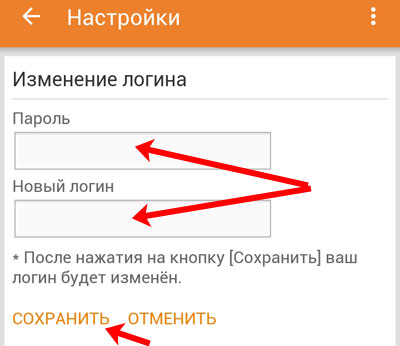 Здесь действует несколько иная схема – нужно пройти процедуру восстановления. В этом случае следует перейти по ссылке https://ok.ru/password/recovery?st._aid=HelpFaq_AnonymPasswordRecoveryNew, которая и позволит вернуть доступ к аккаунту. А уже затем начнется смена пароля – старый будет автоматически сброшен, а его заменит введенный вами.
Здесь действует несколько иная схема – нужно пройти процедуру восстановления. В этом случае следует перейти по ссылке https://ok.ru/password/recovery?st._aid=HelpFaq_AnonymPasswordRecoveryNew, которая и позволит вернуть доступ к аккаунту. А уже затем начнется смена пароля – старый будет автоматически сброшен, а его заменит введенный вами.
В редких случаях пользователи социальной сети сталкиваются с неприятной ситуацией – пассворд просто не меняется. Что делать? Обращаться в техподдержку ОК. Еще можно почистить cookies, перезагрузить компьютер или попробовать повторить процедуру в другом веб-браузере. Еще один вариант – изменить пароль в Одноклассниках через телефон.
Не помните старый пароль?
Если вы хотите сменить пароль, но не помните текущий пароль, то это тоже не проблема – воспользуйтесь формой «Забыли пароль?» на страничке входа на сайт.
На верхнем скрине кликаете на кнопку «Выйти», далее восстанавливаете доступ одним из перечисленных выше способом.
Но будьте внимательны! Безболезненно восстановить пароль возможно только если у вас в профиле заполнен ваш реальный электронный адрес или работающий номер телефона!
Меняем личные данные через приложение
К счастью активных пользователей смартфонов и планшетов, заменить имя пользователя и пассворд можно и в мобильной версии ОК. Опять же все предельно просто:
- Зайдите в приложение ОК на телефоне;
- Свайпните вправо или нажмите на иконку меню;
- Пролистайте меню и тапните «Настройки»;
- Перейдите во вкладку «Основные»;
- Тапните «Настройки личных данных»;
- Выбрав пункты логин/пароль, следуйте инструкциям.
И снова – все готово. Данные в Одноклассниках и с телефона меняются быстро и без проблем!
Таким образом, изменить регистрационные данные вы можете в любой момент. Более того, администрация Одноклассников настоятельно рекомендует это делать хотя бы раз в несколько месяцев, чтобы предупредить взлом аккаунта (по этому вопросу на YouTube есть много видео!). Так что прислушайтесь к советам знающих людей и обновляйте данные – это ведь бесплатно и очень быстро!
Так что прислушайтесь к советам знающих людей и обновляйте данные – это ведь бесплатно и очень быстро!
Как изменить номер телефона в своем профиле
Для того чтобы изменить номер телефона, указанный в профиле, необходимо:
- нажать на миниатюру вашей главной фотографии в право верхнем углу;
- в появившемся меню выбрать пункт «Изменить настройки»;
- далее «Основные»;
- в списке настроек выбрать пункт «Номер телефона»;
- нажать на ссылку «Изменить»;
- в предложенную форму ввести новый номер телефона;
- подтвердить свой выбор.
На указанный номер будет отослано SMS-сообщение с кодом, который потребуется указать для подтверждения этого номера телефона.
Комментарии (111)
ольга
Не могу попасть на свою страницу в одноклассниках, просят послать смс пыталась сменить пароль и ни как.
ОтветитьСмарт-Троникс
Сначала Вам нужно удалить вирус, который просит СМС, только потом восстанавливать пароль и доступ в Одноклассниках.

Ирина
не могу зайти на свою страницу. поменяла пароль. не отвечает старый и новый. как быть?
SMARTRONIX
Обратитесь в службу поддержи, по адресу https://odnoklassniki.ru/regulations (ссылка «Обратиться в службу поддержки» внизу страницы).
юра
помогите. не могу поменять пароль(старый непомню). в случае сбоя виндовса я несмогу вернуть утраченную страницу. эл.почты и номера телефона у меня на странице нестоит. вот теперь никак нимогу поменять пароль без номера и электронки. как быть помогите. можит как-то через номер id можно решить эту проблемму?
SMARTRONIX
Укажите номер мобильного телефона в профиле, пока у вас есть доступ к нему.
Sergey
проверить файл hosts
Ваша страница была заблокирована
Проверьте файл C:\Windows\System32\Drivers\etc\hosts – его надо открыть блокнотом. Он должен выглядеть так: # Copyright (c) 1993-2009 Microsoft Corp. # # This is a sample HOSTS file used by Microsoft TCP/IP for Windows.
 # # This file contains the mappings of IP addresses to host names. Each # entry should be kept on an individual line. The IP address should # be placed in the first column followed by the corresponding host name. # The IP address and the host name should be separated by at least one # space. # # Additionally, comments (such as these) may be inserted on individual # lines or following the machine name denoted by a ‘#’ symbol. # # For example: # # 102.54.94.97 rhino.acme.com # source server # 38.25.63.10 x.acme.com # x client host
# # This file contains the mappings of IP addresses to host names. Each # entry should be kept on an individual line. The IP address should # be placed in the first column followed by the corresponding host name. # The IP address and the host name should be separated by at least one # space. # # Additionally, comments (such as these) may be inserted on individual # lines or following the machine name denoted by a ‘#’ symbol. # # For example: # # 102.54.94.97 rhino.acme.com # source server # 38.25.63.10 x.acme.com # x client host# localhost name resolution is handled within DNS itself. #127.0.0.1 localhost #::1 localhost 127.0.0.1 localhost 127.0.0.1 odnoklassniki.ru (удалить это строк обезателна)
мария
заранее большое спасибо)))))
оля тарусина
не открывается полностью страничка
SMARTRONIX
Смените браузер на Chrome, FireFox, Opera
ольга кудинова
хочу удалить страницу в одноклассниках
SMARTRONIX
Ольга, перейдите в раздел “Регламент – отказаться от услуги”
Нина
Никак не могу установить новый пароль в одноклассниках. Пытаюсь восстановить через эл.почту, присылают код, ввожу в поле, пишу новый пароль, подтверждаю его, опять же ввожу пароль, уже новый, пытаюсь войти, но мне пишут, что неправильно указан логин и/или пароль, и так не один раз. Подскажите пожалуйста, что делать в такой ситуации?
Пытаюсь восстановить через эл.почту, присылают код, ввожу в поле, пишу новый пароль, подтверждаю его, опять же ввожу пароль, уже новый, пытаюсь войти, но мне пишут, что неправильно указан логин и/или пароль, и так не один раз. Подскажите пожалуйста, что делать в такой ситуации?
Ответить
Смарт-Троникс
Код в любом случае приходит на телефон, почта уже не используется. Cookie пробовали в браузере почистить? Или через другой браузер попробовать поменять пароль.
Валенин
При попытке входа в Одноклассники появился баннер. Ваша страница взломана, введите номер телефона. Ввёл. Пришёл код, ввёл код, всё пошло, как узнали, что страница взломана, если я не жаловался???
Ответить
Смарт-Троникс
Видимо был проспам через профиль, то есть подозрительная активность. Советуем на вирусы проверить компьютер https://odnoklassniki.ru/regulations.
королева
и с вашей ссылкой не открывается однокл.ни пароль ни логин не помогают спасибо
SMARTRONIX
Попробуйте установить другой браузер, Chrome или FireFox
Sergey
Вот инструкция как починить одноклассники: 1. открой “Компьютер” 2.открой диск (С: ) 3.папка “Windows” 4.папка “System32” 5.папка “drivers” 6.папка “etc” 7.файл “hosts” открыть блокнотом. 8.удалить все после строчки # 127.0.0.1 localhost 9.закрыть, сохранить, перезагрузить компьютер.
открой “Компьютер” 2.открой диск (С: ) 3.папка “Windows” 4.папка “System32” 5.папка “drivers” 6.папка “etc” 7.файл “hosts” открыть блокнотом. 8.удалить все после строчки # 127.0.0.1 localhost 9.закрыть, сохранить, перезагрузить компьютер.
Александр
При попытке открыть настройки “ещё” в “Одноклассниках”, меню не открывается, поэтому нет возможности произвести смену пароля. Как быть?
Ответить
Смарт-Троникс
Что-то это меню блокирует. Попробуйте через другой браузер. Обновите Adobe Flash Player и можно даже проверку на вирусы сделать .
сэм нот
Как поставить пароль на ноутбук когда подключается????
Ответить
зинаида
Что надо делать если взломали страницу?
Ответить
Смарт-Троникс
Удалите вирусы с помощью антивирусов и восстановите пароль с помощью телефона или техподдержки одноклассников.
ADVOKAT.anatoly
Где найти номер оператора, чтобы восстановить номер телефона при регистраций?
Ответить
Смарт-Троникс
Операторов в техподдержке Одноклассников нет. Нужно писать через форму https://odnoklassniki.ru/regulations (ссылка “Обратиться в службу поддержки” внизу страницы).
Нужно писать через форму https://odnoklassniki.ru/regulations (ссылка “Обратиться в службу поддержки” внизу страницы).
ЛЮДМИЛА
памагите пажайлуста выстановить код в однаклассниках,патомучто на каторый номер был зарегистрирован нет,что делать
SMARTRONIX
Здравствуйте! Обратитесь в техническую поддержку https://odnoklassniki.ru/regulations (ссылка «Обратиться в службу поддержки» внизу страницы).
Галина
Как можно обратиться в службу поддержки, если страница заблокирована?
Алекс
Мою страницу взломали, и убрали номер привязанный к ней. Мне на майл приходили вопросы я на их ответил и бесполезно, профилем до сих пор кто-то пользуется. Что делать?
Ответить
Смарт-Троникс
Чуть выше приведена ссылка на техподдержку, там мошут выдать временный пароль. Если до этого вы уже общались с поддержкой, то лучше обратиться ещё раз.
aleksandra sazonova
Мою страничку взломали, я не могу восстановить пароль по мейлу, и даже по телефону не могу, ввожу номер и выходит окошко, что неверный номер.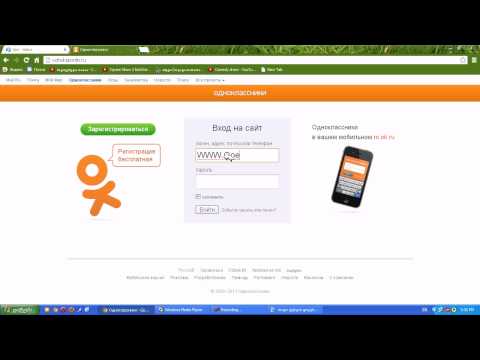
SMARTRONIX.RU
Получить временный пароль можно заполнив вебформу https://odnoklassniki.ru/regulations (ссылка “Обратиться в службу поддержки” внизу страницы).
Suhrob
Пожалуйста помогите мне, я забыл пароль в одноклассниках, как мне быть.
Ответить
SMARTRONIX.RU
Так всё же выше описано. В чём трудности? Пароль можно восстановить через телефон или поддержку одноклассников.
Sughrob
У меня не получается, я много раз сделал и мне сообщения не идет, вот в чем дело, помогите мне плиз.
Ответить
SMARTRONIX.RU
Нужно связаться с поддержкой “Одноклассников”, там можно получить временный пароль https://odnoklassniki.ru/regulations (ссылка “Обратиться в службу поддержки” внизу страницы).
angel9232
Не могу войти в одноклассники, забыла пароль. То, что описано очень хорошо, только одно “но”. Зашла в форму восстановления паролей через электронку уже месяц жду. А сейчас вообще интересней при входе в форму восстановления или службу поддержки выкидывает на вход. Так, что ходим по кругу и ни как… И все-же насущный вопрос как восстановить в такой ситуации и удалить старый аккаунт? Спасибо.
А сейчас вообще интересней при входе в форму восстановления или службу поддержки выкидывает на вход. Так, что ходим по кругу и ни как… И все-же насущный вопрос как восстановить в такой ситуации и удалить старый аккаунт? Спасибо.
Ответить
SMARTRONIX.RU
Через почту ничего не придёт, это указано в статье. Если номер телефона в профиле не стоит, то только через поддержку https://odnoklassniki.ru/regulations (ссылка “Обратиться в службу поддержки” внизу страницы).
angel9232
Я понимаю, что через поддержку. Только не могу попасть. Если Вы не заметили, то я писала, что выкидывает при нажатии забыли пароль или логин или служба поддержки на главную страницу (вход в одноклассники). И как мне в нее обратиться. Пробовала с разных браузеров. Спасибо.
Ответить
SMARTRONIX.RU
На вирус похоже , проверьте правильность написания адреса сайта.
angel9232
правильность написания проверяла https://www.odnoklassniki. ru
ru
Ответить
Suhrob
Я все делаю, но не получается. Помогите пожалуйста, а то мне нужны свои одноклассники.
Ответить
Люда
Как восстановить пароль если в профиле не указан номер телефона?
Ответить
Hmo2000
Это мой аккаунт я забыл пароль
Елена
Здравствуйте! Как захожу на страничку все время запрашивается пароль с логином. Пишу, но мне приходит ответ неправильно. Захожу в поддержку, вношу новый пароль. Как только закрою браузер все повторяется заново. ЭТО ЧТО ЗА ИЗДЕВАТЕЛЬСТВО?
Ответить
SMARTRONIX.RU
Здравствуйте, возможно это вирус. Поменяйте браузер.
desnadok 7
Администраторы заблокировали мою страницу в “Одноклассниках” по подозрению во взломе и рассылке спама. Восстановление доступа предлагается исключительно через мобильный телефон, при этом предусмотрен только вариант, начинающийся с +7…, а я живу в Украине. При попытке вводить мой реальный номер выдаёт “Неверный номер”. В меню внизу страницы нет пункта о тех поддержке, а пункт “Помощь” не открывается. Как можно восстановить доступ на страницу?
В меню внизу страницы нет пункта о тех поддержке, а пункт “Помощь” не открывается. Как можно восстановить доступ на страницу?
Ответить
SMARTRONIX.RU
Проверьте компьютер антивирусами . После удаления всех вирусов, если доступ не появиться, то нужно будет поменять пароль, – через телефон или официальную поддержку.
Анна
Я поменяла пароль и не могу теперь войти в одноклассники помогите
SMARTRONIX
Восстановите пароль.
O.SPIRKINA
Логин и пароль выделены желтым цветом.
Ответить
SMARTRONIX.RU
Попробуйте через другой браузер. Если всё также, то возможно то вирус.
Юрий
Что только не пробовал, и во всех случаях, в одноклассниках белый экран, ни тебе ни номера телефона с паролями, ни на вирус Касперским и hosts тоже смотрел, там всё чисто. Через другой браузер тоже пробовал. В общем, в одноклассники не зайти. Как и куда с телефона отправить номер телефона, на худой конец смс, чтобы разблокировать станицу.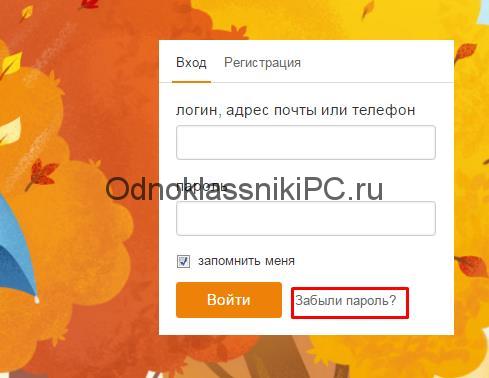 В ссылке не должно быть указано слово odnoklassniki, если будет в ссылке такое слово, сразу же белый экран, хоть сутками на него смотри, ничего не откроется.
В ссылке не должно быть указано слово odnoklassniki, если будет в ссылке такое слово, сразу же белый экран, хоть сутками на него смотри, ничего не откроется.
Ответить
SMARTRONIX.RU
Проблему с вирусами не решить отправкой СМС, только деньги потеряете. Попробуйте способы описанные в этой статье .
Леонид
Здравствуйте,подскажите пожалуйста-если телефон указанный при регистрации на одноклассниках,привязался к другой страничке,как можно восстановить доступ к ней?При этом забыта эл.почта.
Ответить
SMARTRONIX.RU
Здравствуйте! Обратитесь в службу поддержи, по адресу https://odnoklassniki.ru/regulations (ссылка “Обратиться в службу поддержки” внизу страницы).
владимир
Здравствуйте у меня заблокировали сим карту, а по ней я не могу восстановить одноклассники, так как на нее приходит код восстановления,а у меня другой телефонный номер,как мне быть спс
Ответить
SMARTRONIX.RU
Здравствуйте! Обратитесь в службу поддержи, по адресу https://odnoklassniki. ru/regulations (ссылка “Обратиться в службу поддержки” внизу страницы).
ru/regulations (ссылка “Обратиться в службу поддержки” внизу страницы).
юлия
не могу зайти на свою страницу в одноклассниках!пишу пороль пишут неверный пыталась востановить через телефон отвечают что это сделать невозможно т.к.в профиле не указан номер что не может быть!что делать подскажите
Ответить
SMARTRONIX.RU
Здравствуйте! Обратитесь в службу поддержи, по адресу https://odnoklassniki.ru/regulations (ссылка “Обратиться в службу поддержки” внизу страницы).
ВЛАДИМИР
я ввожу правильный логин и пароль, появляется надпись: введите код с картинки я ещё ничего не ввожу появляется красная надпись: неверный код. Что делать
Ответить
SMARTRONIX.RU
Здравствуйте! Обратитесь в службу поддержи, по адресу https://odnoklassniki.ru/regulations (ссылка “Обратиться в службу поддержки” внизу страницы).
Виктория
Спасибо, очень полезная статья!! Меня взломали (подозрительная активность), но свашей помощью очень легко и быстро поменяла пароль!!::))
Ответить
Lara
Написала в службу техподдержки с просьбой помочь открыть страницу, письмо с вопросами пришло через несколько часов.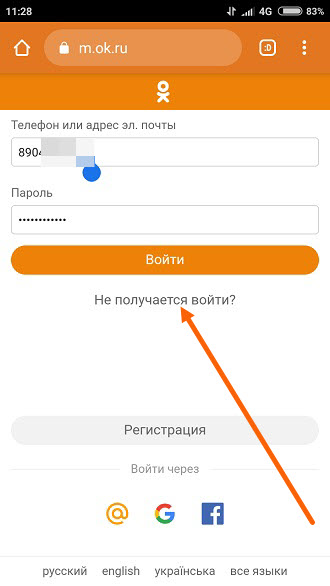 Я ответила, прикрепила фото, но уже две недели ответа нет. Сколько времени, хотя бы приблизительно, уходит на то, чтобы получить доступ к своей странице? Мне надо не из-за любопытства,просто жду важного сообщения.
Я ответила, прикрепила фото, но уже две недели ответа нет. Сколько времени, хотя бы приблизительно, уходит на то, чтобы получить доступ к своей странице? Мне надо не из-за любопытства,просто жду важного сообщения.
Ответить
серега
А если я потерял симкарту там где была строница актевирована поэтому я немогу востоновить пороль как бы зделать
Ответить
SMARTRONIX
Обратитесь в службу поддержи, по адресу https://odnoklassniki.ru/regulations (ссылка «Обратиться в службу поддержки» внизу страницы).
Татьяна Приступа
Здравствуйте!Нет возможности писать смс на сайте “Одноклассники”:пропускаются буквы и интервалы.На других сайтах подобное не наблюдается.Компьютер тормозит,но клавиатура не отзывается только на “Одноклассниках”.Помогите разобраться!
Ответить
Надежда
сменила пароль по инструкции,сохранила,но при новом посещении сайта,снова пишет,что неверно указан пароль. и так каждый раз не могу зайти на свою страницу,приходиться запрашивать код для входа,как сохранить пароль,чтобы больше не менять?
Ответить
SMARTRONIX
Очистите кеш в браузере, через который пытаетесь зайти на страницу.
ani-tatjana
захожу забыла пороль заполняю поля там пишут через 5 мин придёт смс с кодом так и не приходит
Ответить
SMARTRONIX
Здравствуйте! Попробуйте позже или обратитесь в службу поддержи, по адресу https://odnoklassniki.ru/regulations (ссылка “Обратиться в службу поддержки” внизу страницы).
Оля
Моим профилем пользуется посторонний. Этот человек сменил пароль и я не могу ничего поделать. Если выйду с телфона, то уже не смогу зайти. Этот же человек прикрепил страничку к своему телефону. Что мне делать? Или же создавать новую а об этой забыть?
Ответить
SMARTRONIX
Обратитесь в службу поддержи, по адресу https://odnoklassniki.ru/regulations (ссылка “Обратиться в службу поддержки” внизу страницы).
Валентина
На моей страничке в одноклассниках не работают кнопки меню:сообщения,гости,фото,еще и т.д., в связи с чем не могу даже сменить пароль.Что делать?
Ответить
SMARTRONIX
Попробуйте через другой браузер, установите flash плеер.
антон
как востановить пароль по номеру телефона там пишется что номер не указан в профиле а он указан!!!
Ответить
SMARTRONIX
Здравствуйте! Обратитесь в службу поддержи, по адресу https://odnoklassniki.ru/regulations (ссылка “Обратиться в службу поддержки” внизу страницы).
МАРИЯ
не могу восстановить пароль в одноклассниках. . делаю как вы рекомендуете все. но код на эл. почту не приходит. что делать?
Ответить
SMARTRONIX
Здравствуйте! Обратитесь в службу поддержи, по адресу https://odnoklassniki.ru/regulations (ссылка “Обратиться в службу поддержки” внизу страницы).
Владимир
Менял пароль,но все равно не открываются сообщения. Не могу ни написать никому,ни прочитать что пришло мне.Что делать?
Ответить
SMARTRONIX
Здравствуйте! Обратитесь в службу поддержи, по адресу https://odnoklassniki.ru/regulations (ссылка «Обратиться в службу поддержки» внизу страницы).
Попробуйте использовать другой браузер, Chrome или FireFox.
Любовь
Со страницей хаос какой-то, поменяла пароль зайдя через другой браузер, а в яндексе(где обычно заходила)там даже “выход” не активен, что делать в таком случае, как понять может страницу взломали, как понять?
Ответить
SMARTRONIX
Попробуйте зайти и поменять пароль через другой браузер, Chrome или FireFox
наталка
поменяли пароль на страничке в настройках, теперь не могу зайти совсем, ни через телефон по коду, ни смена пароля не помогает.. как войти?
Ответить
SMARTRONIX
Здравствуйте! Обратитесь в службу поддержи, по адресу https://odnoklassniki.ru/regulations (ссылка «Обратиться в службу поддержки» внизу страницы).
ирина гурина
подскажите меня похоже взломали и поменяли логины и пароли т.к я пишу свои телефоны а мнен говорят что такх не существуют что делать?
Ответить
SMARTRONIX
Попробуйте восстановить пароль https://www. odnoklassniki.ru/cdk/st.cmd/anonymPasswordRecovery?st._aid=LeftColumn_Login_ForgotPassword
odnoklassniki.ru/cdk/st.cmd/anonymPasswordRecovery?st._aid=LeftColumn_Login_ForgotPassword
Елена
Спасибо за помощь, очень часто выходит валидация страниц, притом всех соц сетей. Ваша страничка помогла. Большое спасибо.
Зеннур
мою страницу заблокировали в связи подозрением на взлом и требуют намер телефона но у меня сейчас российски номер телефона что делать я его ввожу но ответ пишут не правильный номер телефона
Ответить
SMARTRONIX
Восстановить доступ можно по ссылке https://www.odnoklassniki.ru/cdk/st.cmd/anonymPasswordRecovery?st._aid=LeftColumn_Login_ForgotPassword или обратитесь в службу поддержи, по адресу https://odnoklassniki.ru/regulations (ссылка «Обратиться в службу поддержки» внизу страницы).
Геннадий
ввожу старый пороль, затем два раза новый подтверждаю но ответ пороль не правильный… что делать?
Ответить
SMARTRONIX
Возможно неисправна какая-то клавиша клавиатуры, чтобы проверить, введите новый пароль в блокнот, если визуально он совпал, скопируйте и вставьте в оба поля.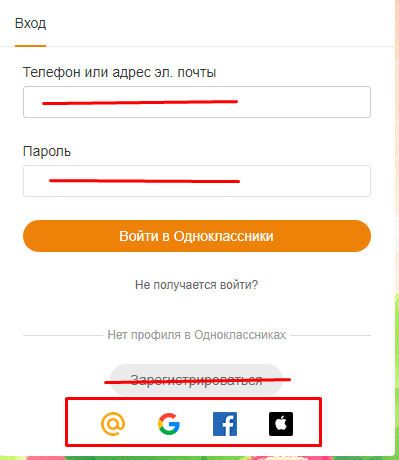 Если не помогает, попробуйте сменить браузер на другой. Или сменить пароль, находясь на другом устройстве.
Если не помогает, попробуйте сменить браузер на другой. Или сменить пароль, находясь на другом устройстве.
али
а если твою страницу взломали и ты не знаешь на какой номер зарегистрирован но есть привязанная электронная почта то как можно восстановить логин и пароль и доступ на страничку? спасибо!
Ответить
SMARTRONIX
Восстановить доступ к своей страничке можно по адресу https://www.odnoklassniki.ru/cdk/st.cmd/anonymPasswordRecovery?st._aid=LeftColumn_Login_ForgotPassword Если не получается – обращайтесь в службу поддержки.
али
после введения электронной почты место логина мне говорят неправильный логин не смотря на то что страничка была привязана к электронной почте
Ответить
SMARTRONIX
восстановить доступ к своей страничке можно по адресу https://www.odnoklassniki.ru/cdk/st.cmd/anonymPasswordRecovery?st._aid=LeftColumn_Login_ForgotPassword
Раиса
Здравствуйте! Знакомая в одноклассниках в переписке попросила мой телефон я ей дала, по том стали приходить пароли на телефон и она просила их ей написать,а в итоге выяснилось что она даже этого и не делала.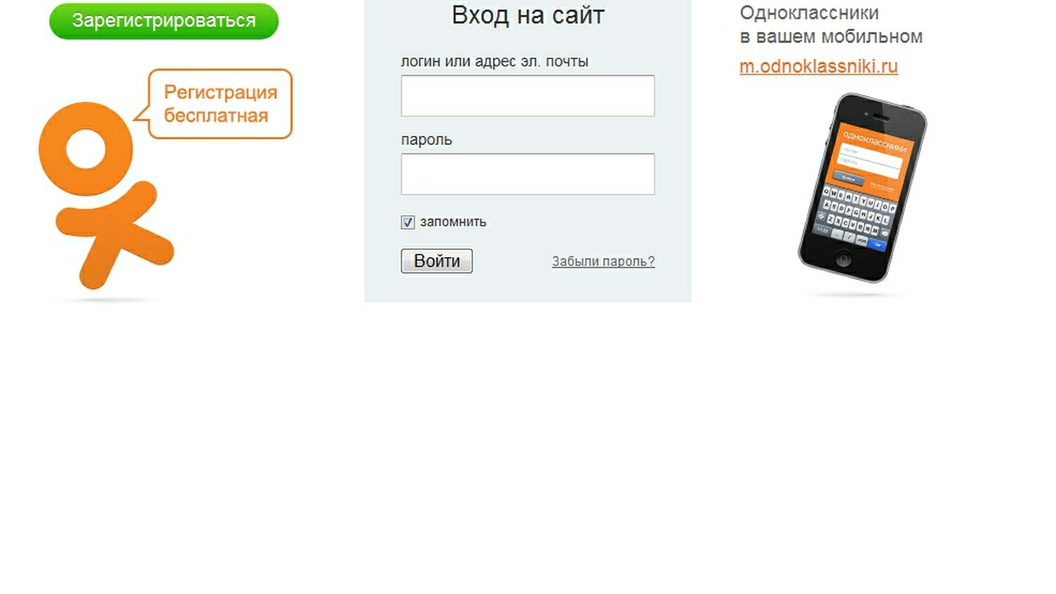 Как быть?
Как быть?
Ответить
Ольга
Я забыла пароль,на мой номер телефона зарегистрировалась подруга,а на электронную почту новый код не приходит,что делать
Ответить
Зинаида
Здравствуйте. Сменила пароль и логин (вход в одноклассники), а в профиле остался прежний и никак не могу исправить его в профиле, а надо ли исправлять ?
Ответить
SMARTRONIX
Зинаида, в службу поддержки пользователей этой сети.
Даша
Что делать если я забыла пароль к странице а у меня новая симка на телефоне а старую я потеряла и страница привязана к старой симке
Ответить
SMARTRONIX
Дарья, восстановите пароль по ссылке “Забыли пароль” или напишите в службу поддержки пользователей.
анатолий
забыл пароль в однаклассниках памагите вастанавить
Ответить
SMARTRONIX
Анатолий, восстановите доступ по ссылке “Забыли пароль”
Юрий
Меняю пароль,при повторном запросе повторить новый пароль-сразу выбивает,что пароли не совпадают.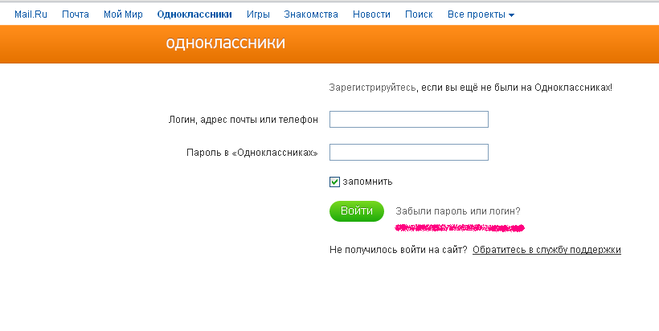 что делать
что делать
Ответить
Надежда
Здравствуйте! Для замены пароля все делаю, как указано. Набирается все правильно,Все совпалает, но сбрасывается- и старый и новый пароль. Что делать?
Ответить
Вы можете опубликовать комментарий на этой странице или задать подробный индивидуальный вопрос через форму по указанной ссылке. Если не готовы описать ситуацию подробно, оставьте комментарий. Стараемся ответить всем.
Если страницу одноклассников взломали и нужно поменять пароль
Тут есть два варианта событий. Если при входе на личную страницу сайта “odnoklassniki.ru” вы видите странные сообщения, с просьбой отправить СМС, то вероятно, на вашем компьютере поселился вирус. Что в этом случае делать, мы рассказали в публикации “Как разблокировать одноклассники”, – то есть проверяете компьютер на вирусы и удаляете заразу полностью.
А дальше, если пароль и логин перестали подходить, то их можно просто сменить, как описано в статье про восстановление пароля. Может быть еще проще, – вашу страницу могли взломать. Например, чтобы разослать спам. Смело меняйте данные на новые. Причем более безопасные, об этом ниже.
Может быть еще проще, – вашу страницу могли взломать. Например, чтобы разослать спам. Смело меняйте данные на новые. Причем более безопасные, об этом ниже.
Как восстановить логин и пароль в Одноклассниках, способы узнать свой ник, если забыл
Содержание
- Восстановление доступа по телефону или электронному ящику
- Восстановление доступа, если нет доступа к телефону и почте
- Как узнать логин
- Полезные советы
- Частые вопросы
Восстановить пароль в Одноклассниках очень просто, если придерживаться определенных рекомендаций. Достаточно иметь доступ к телефону или e-mail, которые привязаны к конкретной учетной записи.
Восстановление доступа по телефону или электронному ящику
Если забыли пароль от страницы в Одноклассниках, выполните следующее, чтобы восстановить доступ:
- Перейдите по ссылке https://ok.ru/, чтобы попасть в социальную сеть.
- Нажмите «Забыл пароль».
- Если хотите восстановить доступ по номеру телефона, в открывшемся окне введите его.
 Также можете указать свой электронный адрес или логин.
Также можете указать свой электронный адрес или логин. - Введите капчу, после чего нажмите «Продолжить».
- В открывшееся окно введите код из смс или комбинацию, полученную в письме на электронный ящик (в зависимости от того, что указывали в предыдущем шаге).
- Нажмите «Подтвердить».
- Появится окно для ввода нового пароля. Придумайте надежную комбинацию и нажмите «Продолжить».
- Пароль сохранился. Можете использовать обновленные авторизационные данные пользователя для входа в систему.
На заметку:
Для восстановления пароля также можете использовать ссылку https://ok.ru/password/recovery.
Восстановление доступа, если нет доступа к телефону и почте
Если пользователь забыл логин и пароль от своей страницы в Одноклассниках, он может попытаться восстановить доступ следующим способом:
- Перейдите на страницу https://okrigin=FAQ, чтобы открыть чат с представителем технической поддержки соцсети.
- Из предложенного списка проблем, которые чаще всего возникают у пользователей, нажмите «Восстановление доступа к профилю».

- Автоматически отобразится вопрос, с какой именно проблемой вы столкнулись. Напишите, что не можете восстановить профиль.
- По запросу системы укажите все данные, которые известны вам о конкретной учетной записи. Напишите телефон, даже если к нему утерян доступ, e-mail. Дайте ссылку на свою страницу в Одноклассниках, укажите ID пользователя.
- Используя введенные вами данные, система найдет определенную страницу пользователя. Если все верно, нажмите «Да».
- Система отобразит определенный код. Вы должны написать его на листке бумаги и сфотографироваться вместе с ним. Изображение должно быть четким, что повысит вероятность восстановления доступа к странице. Снимок загрузите в чат (нажмите на значок скрепки).
- Запрос пользователя будет отправлен в службу поддержки Одноклассников. Ее сотрудник сравнит ваше фото с человеком, который изображен на аватаре страницы, к которой пытаются восстановить доступ. Если пользователь идентифицирован, ему придет ссылка для сброса пароля.

На заметку:
Если на свою страницу в Одноклассниках вы не загружали настоящих фото, восстановить к ней доступ таким способом не получится.
Как узнать логин
Не так давно узнать логин в Одноклассниках можно было в настройках профиля. Но сейчас эта информация там отсутствует. Чтобы посмотреть логин, выполните следующее:
- Прокрутите свою страницу вниз. В блоке доступных функций выберите «Платежи и подписки».
- Кликните «Пополнить счет».
- В сплывающем окне перейдите во вкладку «Терминалы».
- Прокрутите страницу вниз. Маленьким размером шрифта будет отображена интересующая вас информация.
На заметку:
Данная схема работает только на компьютере. В мобильной версии Одноклассников посмотреть логин подобным способом нельзя.
Полезные советы
Совет №1
Узнать свой пароль в Одноклассниках нельзя в настройках самой страницы. Но это можно сделать непосредственно в браузере. Зайдите на главную страницу Одноклассников, где происходит авторизация пользователей. Вместо пароля, увидите звездочки. Наведите на них курсор и нажмите ПКМ, после чего выберите «Посмотреть код». Отобразится код страницы, где найдите слово «password». Наведите на него курсор, нажмите ПКМ и в появившемся меню выберите «Edit attribute». После этого слово «password» замените на «text» и нажмите Enter. После выполнения указанных действий в поле с паролем вместо звездочек отобразится заветная комбинация.
Вместо пароля, увидите звездочки. Наведите на них курсор и нажмите ПКМ, после чего выберите «Посмотреть код». Отобразится код страницы, где найдите слово «password». Наведите на него курсор, нажмите ПКМ и в появившемся меню выберите «Edit attribute». После этого слово «password» замените на «text» и нажмите Enter. После выполнения указанных действий в поле с паролем вместо звездочек отобразится заветная комбинация.
Совет №2
Восстановить пароль в Одноклассниках в случае блокировки аккаунта можно только с помощью службы поддержки социальной сети. Для этого перейдите на страницу https://ok.ru/dk?st.cmd=helpFaq. В чате укажите, что хотите восстановить доступ к профилю, и он заблокирован. Впишите максимум данных – номер телефона, e-mail, ID и прочее. Дождитесь ответа службы поддержки и следуйте полученным рекомендациям.
Совет №3
При вводе нового пароля в Одноклассниках используйте надежную комбинацию. Одна должна отвечать следующим правилам:
| Хорошо | Плохо |
Комбинация символов, которую невозможно угадать.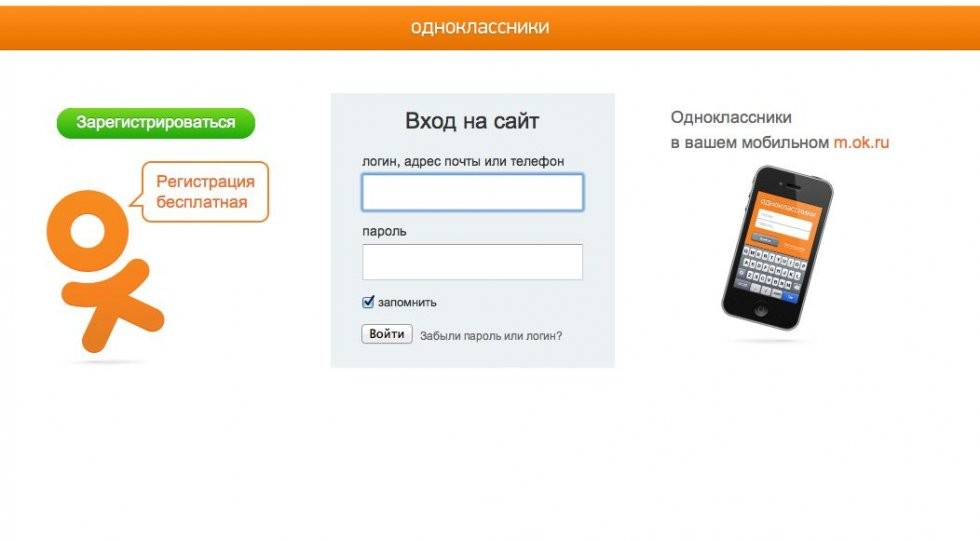 | Кличка собаки, имя пользователя или его дата рождения. |
| Длина 6 — 50 символов. | Короткий пароль до 6 символов. |
| Комбинация содержит прописные и строчные буквы, цифры и специальные символы. | Присутствуют только буквы или цифры. Нет спецсимволов. |
| Использование уникальной комбинации, которая раньше нигде не применялась. | Использование одной комбинации для всех учетных записей пользователя в интернете. |
Частые вопросы
Не приходит письмо на e-mail для восстановления страницы в Одноклассниках. Что делать?
Проверьте папку со спамом. Возможно, письмо автоматически попало туда. Если его нет, восстановите доступ по номер мобильного или через поддержку.
Как восстановить пароль к странице, которая удалена?
Обратитесь в службу поддержки Одноклассников. Если прошло немного времени с момента удаления страницы, возможно ее получится восстановить.
Выбор логина и пароля в Одноклассниках
Поделись информацией со своими друзьями:
Всем здрасьте!) Вас приветствует Алексей Огнев!
Очень часто многие жалуются, что их взломали в Одноклассниках. И вот я сегодня решил поделиться с вами своими рекомендациями по правильному выбору логина и пароля, а так же о некоторых предосторожностях, которые помогут вам максимально защитить свою страничку в Одноклассниках.
И вот я сегодня решил поделиться с вами своими рекомендациями по правильному выбору логина и пароля, а так же о некоторых предосторожностях, которые помогут вам максимально защитить свою страничку в Одноклассниках.
Итак, поехали…
И хочется начать мой очередной пост с того, что основной причиной взломов ваших страничек в Одноклассниках — это слишком простой пароль.
Очень многие пользователи используют в качестве пароля что-то типа этого: «12345678», «1234567890», «аааааааа» или дату своего рождения или день рождения близкого человека. Что поверьте совсем не правильно! Методом простейшего анализа вашей анкеты в тех же одноклассниках можно узнать дату и вашего рождения и вашего близкого человека. И вот эти пароли, первые, при помощи которых злоумышленники пробуют зайти на вашу страничку.
И если сейчас у вас такой или близкий по смыслу пароль, то немедленно измените его. Сделать это можно, зайдя в настройки:
И там уже изменить его:
Там придется один раз ввести старый пароль и два раза ввести новый, и затем уже нажать на кнопку сохранить! И ваш пароль изменен!
Сейчас я дам рекомендацию по созданию надежного пароля в Одноклассниках:
- Пароль должен состоять из 8 символов или более, чем больше, тем лучше.

- В пароле должны быть использованы как прописные, так и заглавные буквы.
- Обязательно должна присутствовать хотя бы одна цифра.
И если все эти условия соблюдены то только тогда можно считать ваш пароль надежным.
Сейчас приведу пример такого надежного пароля: fG54Ffgg54
Вот такой пароль очень сложно угадать, да практически невозможно.
Так же хочу сказать, что после регистрации желательно сменить и свой логин, так как по-умолчанию будет использоваться либо ваш номер телефона или e-mail (которые мошенник так же сможет узнать, например у ваших же друзей). Логин смените на любой, который вам по нраву, только желательно, чтоб вы его больше нигде не использовали ранее.
Теперь я еще расскажу о том, как же защитить свою страницу от взлома, некоторые моменты я уже писал здесь, поэтому повторяться не буду, а напишу еще некоторые моменты.
Бывало ли у вас такое, что ваш друг пишет: — «Вышли свой номер телефона», вы спрашиваете: — «Тебе зачем», а он: — «Заблокировали страницу в Одноклассниках, помоги разблокировать».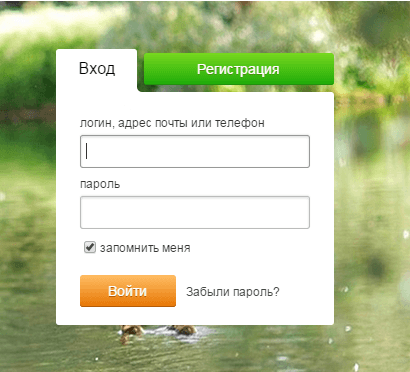
И очень многие ведутся на это и высылают свой телефон. Потом злоумышленник просит прислать код, который вам пришел на телефон в виде смс. И вы, стараясь выручить друга, с удовольствием высылаете его ему. А в этот момент злоумышленник либо подписывает вас на платные услуги, либо просто крадет вашу страничку в Одноклассниках))
Поэтому ни в коем случае не высылайте никому, даже близкому другу свой телефон и тем более не сообщайте код, который действительно придет на ваш телефон, если вы его уже сообщили.
Еще одним излюбленным способом взлома — это когда вам присылают сообщение, якобы от администрации сайта Одноклассники. И в сообщении вас просят прислать логин и пароль (типа они что-то проверяют или еще придумают какую нибудь причину). Ваши действия должны быть теми же самыми что и в первом случае: игнор или нажать на спам, чтоб помочь другим пользователям не попасть в эту ловушку.
Вот в принципе и все рекомендации от меня. И если вы будете соблюдать их, то вероятность взлома вашей страницы стремится к нулю.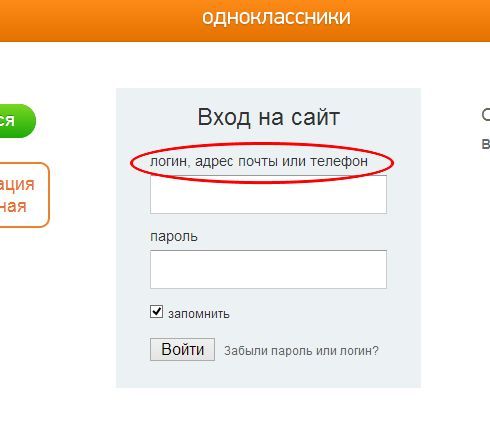
Всем спасибо за внимание! Удачных выходных!
Похожие посты
Какой статус поставить в одноклассниках?
Привет, дорогой друг! На связи Огнев Алексей и сегодня я хотел бы рассказать о такой функции в Одноклассниках, как статус. Статус в Одноклассниках — это ваша запись (которая может быть …
Читать далее…
Так сказать вводная!
Привет дорогой друг! С этого момента я в своем блоге постоянно буду выкладывать информацию о моей «работе» в социальной сети Одноклассники, обо всех экспериментах и достижениях! Пожалуй начну сегодня я с истории …
Читать далее…
Прямая продажа в Одноклассниках — возможна ли?
Всем опять привет от Огнева Алексея, ну вот и настал последний день зимних каникул в нашей огромной стране. И сейчас большинство из вас думает: «опять на работу, нееехооочууу», хотя может …
Читать далее…
Как сделать пост в Одноклассниках без текста
Привет друзья! Сегодня я хочу поделиться с вами еще одним секретом в соц. сети Одноклассники.
Как известно в Одноклассниках нельзя сделать пост без текста. Многие вместо текста ставят точку как на …
сети Одноклассники.
Как известно в Одноклассниках нельзя сделать пост без текста. Многие вместо текста ставят точку как на …
Читать далее…
Самые популярные группы в Одноклассниках
Привет дорогой друг! На связи Огнев Алексей! Вот и отгремели залпы салютов, закончились праздничные дни. Конечно отдохнулось мало)) Но и за работу браться уже пора, кушать ведь хочется всегда, а на покушать нужны …
Читать далее…
Легко ли вести группу в Одноклассниках?
Привет читатели моего блога! С вами как всегда на связи Алексей Огнёв! Сейчас вы можете задаться вопросом, а зачем я решил написать об этом? Ведь сам ведешь группы, зарабатываешь на них? Зачем …
Читать далее…
Новинка в Одноклассниках — реклама таргет в группах
Шаблоны к призыву действия, большая подборка, специально для
Какой статус поставить в одноклассниках?
Так сказать вводная!
Прямая продажа в Одноклассниках — возможна ли?
Как сделать пост в Одноклассниках без текста
Новая статистика в Одноклассниках. Это просто круто!
Это просто круто!
Как в одноклассниках добавить в черный список других
Самые популярные группы в Одноклассниках
Легко ли вести группу в Одноклассниках?
Поделись информацией со своими друзьями:
Как восстановить страницу в Одноклассниках если забыл логин и пароль
Евгения Максимова 09.02.2018 Обновлено: 18.03.2020 20 комментариев
Одноклассники является одной из самых популярных социальной сетью. Сервис предоставляет возможность общаться между собой, обмениваться музыкой, видео, файлами, прослеживать актуальные новости на сегодня, играть в мини-игры и т.д. Но огромное количество людей часто теряют или забывают данные для входа. Как восстановить страницу в Одноклассниках, если забыл логин и пароль?
Содержание
- 1 Как восстановить страницу, если забыл все данные
- 2 Как восстановить страницу если забыл пароль?
- 3 Как восстановить страницу если забыл логин
- 4 Третий вариант
- 5 Техническая поддержка
Как восстановить страницу, если забыл все данные
Если вы не помните информацию для входа, то потребуется сделать следующее:
- Перейти на основную страницу Одноклассников.

- Нажать «Забыли пароль?».
- Система спросит вас, какую информацию вы помните о личном профиле. Нажмите «Личные данные».
- Введите фамилию с именем, количество лет и город, указанные в вашем профиле.
- Далее система покажет людей, подходящие под вписанные данные. Среди предложенных найдите свою страницу.
На следующей вкладке нажмите «Отправить код». На вашу почту будет отправлено письмо с восстановлением профиля.
Как восстановить страницу если забыл пароль?
Второй вариант, как восстановить Одноклассники если забыл логин и пароль, требует проделать следующее:
- На странице входа нажмите «Забыл пароль».
- Из предложенных вариантов выберите «Почта».
- Впишите в графу электронный адрес, привязанный к профилю.
- На ящик поступит сообщение с подробной инструкцией по восстановлению.
Перед вводом личных данных в момент восстановления страницы, обязательно убедитесь в том, что вы ввели все правильно. Вводимая информация должна полностью совпадать с той, что на профиле.
Как восстановить страницу если забыл логин
Третий вариант, объясняющий, как восстановить страницу в Одноклассниках если забыл все данные, требует наличие ссылки на ваш профиль.
В меню выбора нажмите на «Ссылка на профиль». Чтобы воспользоваться данным способом, вам потребуется отыскать свою страницу в Одноклассниках в интернете. Как это сделать? Откройте поисковую строку браузера и введите в нее имя и фамилию, которые указаны в профиле. Рекомендуется воспользоваться сервисом Яндекс.Люди, где вы сможете указать конкретную социальную сеть для поиска.
Также вы можете попросить своего друга или другого человека, чтобы тот скинул вам ссылку на ваш профиль.
Введите полученный результат в графу для восстановления и нажмите «Искать». Система предложит два варианта: вернуть доступ с помощью мобильного номера или почты. Выберите более подходящий способ и нажмите «Отправить код». Присланный пароль потребуется ввести в специальное поле.
Третий вариант
Как восстановить страницу в Одноклассниках если забыл все данные? Третий вариант подразумевает наличие мобильного номера, привязанного к профилю. В меню нажмите на графу «Телефон». Этот способ является самым результативным и несложным.
В меню нажмите на графу «Телефон». Этот способ является самым результативным и несложным.
Введите в поле номер мобильного, привязанного к требуемому профилю. На мобильник придет СМС с одноразовым паролем. Введите код в графу и следуйте инструкции. Если нет доступа к данному номеру телефона, то придется воспользоваться другим методом.
Техническая поддержка
Если вы совершенно не помните информацию, то как восстановить страницу в Одноклассниках если забыл пароль? Последний вариант требует обращения в службу поддержки. Что нужно делать:
Если у Вас остались вопросы или есть жалобы — сообщите нам
Задать вопрос
- Перейдите по ссылке https://ok.ru/help/2/15/4049.
- Внизу найдите кнопку «Обратиться в службу поддержки».
- Появится небольшое окошко, где потребуется указать некоторую информацию.
- Во вкладке «Тема» укажите «не удается восстановить пароль».
- Затем появится еще пара вкладок, где в следующей выберите категорию «нет доступа к телефону и почте».

- В следующем пункте выберите то, что вы помните о своей странице. Если вы помните логин, то система попросит ввести его, если именную ссылку, то значит потребуется ее указать.
- Введите электронный адрес, на который поступит сообщение с решением.
- В последнем окне необходимо подробно описать суть проблемы.
- Подтвердите отправку сообщения.
Представленный способ, описываемый, как восстановить страницу в Одноклассниках если забыл логин с помощью технической поддержки, требует определенного времени, да и вполне возможно служба поддержки откажет вам в доступе к нужной странице.
Такие же действия требуется произвести в том случае, если вас взломали. Тогда понадобится в письме указать как можно больше информации о своей странице, чтобы служба поддержки была уверена, что вы не являетесь мошенником.
Если вы часто забываете подобную информацию, то желательно записывать ее и хранить в недоступном месте, чтобы в дальнейшем избежать данных проблем.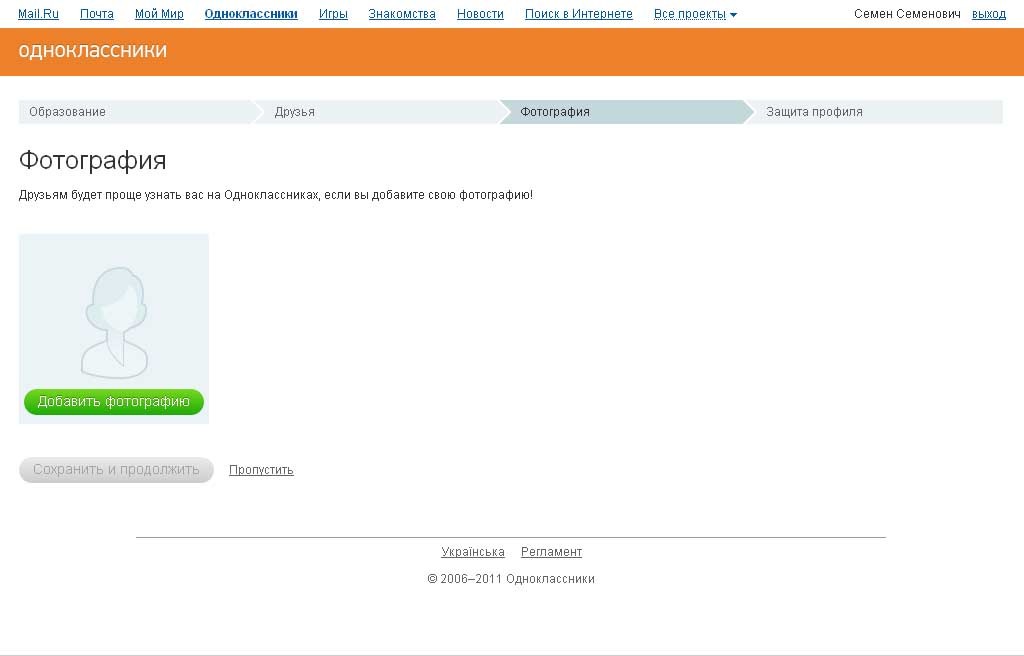 Рекомендуется не создавать слишком простой пароль, используйте латинские буквы разных регистров, цифры и символы.
Рекомендуется не создавать слишком простой пароль, используйте латинские буквы разных регистров, цифры и символы.
Евгения Максимова (Написано статей: 279)
Задать вопрос
Автор, специалист в банковской сфере и в пользовании умными вещами. Также хорошо разбирается в современной сотовой связи, операторах, тарифах. Отдельно изучила принцип работы электронных кошельков, и знает, насколько это сложно для многих людей. Ведет свой блог, в котором делится личными знаниями, аспектами банковского дела, советами для повышения финансовой грамотности населения. Просмотреть все записи автора →
Оценка статьи:
Загрузка…
Поделиться с друзьями:
Популярные статьи
← Как восстановить страницу в Одноклассниках после удаления ← Moy-m-portal.ru/moi_podpiski – как отключить подписки
Adblock
detector
Как узнать пароль в «Одноклассниках», зная логин: искусство взлома
Итак, поговорим с вами о том, как узнать пароль в «Одноклассниках», зная логин.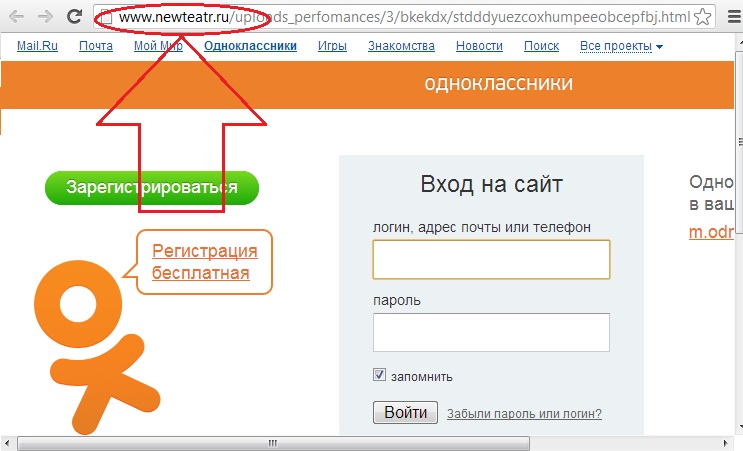 Честно говоря, тут существует несколько довольно интересных подходов, которые обязательно помогут нам разобраться с этой проблемой. Кроме всего прочего, мы узнаем, насколько опасны или безобидны используемые сегодня методы. Ведь всегда важно знать, на что мы идем, пытаясь понять, как узнать пароль в «Одноклассниках», зная логин от анкеты.
Честно говоря, тут существует несколько довольно интересных подходов, которые обязательно помогут нам разобраться с этой проблемой. Кроме всего прочего, мы узнаем, насколько опасны или безобидны используемые сегодня методы. Ведь всегда важно знать, на что мы идем, пытаясь понять, как узнать пароль в «Одноклассниках», зная логин от анкеты.
Восстановление
Начнем, пожалуй, с самого безобидно и безопасного варианта развития событий. Дело все в том, что довольно часто сами хозяева анкет думают, как им узнать собственный пассворд. Особенно если вы долго не посещали страницу, а тут решили вновь вернуться в данную социальную сеть.
Если вы не знаете, как узнать пароль в «Одноклассниках», зная логин, и при всем этом являетесь настоящим владельцем профиля, то вам может помочь процесс восстановления доступа. Для этого придется посетить главную страницу социальной сети, а затем в окне авторизации нажать на «Забыли пароль?». В появившемся окне следует ввести ваш логин, а затем при запросе — электронный адрес, на который вам вышлют ваши же данные. Вот и все. Можно заходить в «Одноклассники». Логин и пароль для авторизации у вас уже есть. Как видите, ничего сложного. Но не всегда все так хорошо. Сейчас мы перейдем с вами к вопросу взлома.
Вот и все. Можно заходить в «Одноклассники». Логин и пароль для авторизации у вас уже есть. Как видите, ничего сложного. Но не всегда все так хорошо. Сейчас мы перейдем с вами к вопросу взлома.
Аккаунт друга
Что ж, а теперь перейдем с вами к более интересному вопросу. Например, попытаемся взломать какого-нибудь нашего друга. Честно говоря, затея это, прямо скажем, не самая лучшая. Тем не менее иногда очень хочется получить доступ к анкете товарища.
Если вы думаете, как узнать пароль в «Одноклассниках», зная логин вашего друга, то можете попытаться взломать его почту, а затем с ее помощью осуществить процесс восстановления доступа. По правде говоря, сделать это бывает очень трудно. Так что, если вы в близких и доверительных отношениях с тем или иным пользователем, можете просто попросить у него необходимые данные. После этого достаточно посетить «Одноклассники» (вход — логин и пароль — вот то, без чего нам не обойтись при авторизации), набрать всю полученную информацию в соответствующие поля, после чего подтвердить свои действия.
Вот и все проблемы. Правда, спрашивать напрямую данные от социальных сетей — дело рисковое. Поэтому придется хорошенько подумать, что же стоит предпринять, дабы получить то, что вам так необходимо. Есть еще ряд интересных и простых приемов. Каких именно? Сейчас мы с вами познакомимся с ними.
Шпион
А вот очередной помощник в нашем непростом деле. Если вы хотите получить данные для входа в ту или иную социальную сеть, можно просто установить товарищу специальный клавиатурный шпион, а затем настроить его на отправку данных вам на электронную почту.
Это не самый просто ход. Ведь нам придется незаметно установить софт на компьютер, а затем замести следы его присутствия. Это бывает не так-то просто. Особенно если вы пытаетесь перехитрить человека, который хорошо разбирается в компьютерах. В общем, как только клавиатурный шпион будет установлен, остается только ждать.
В определенный момент пользователь авторизуется в социальной сети «Одноклассники». Узнать пароль, зная логин, в этом случае довольно просто.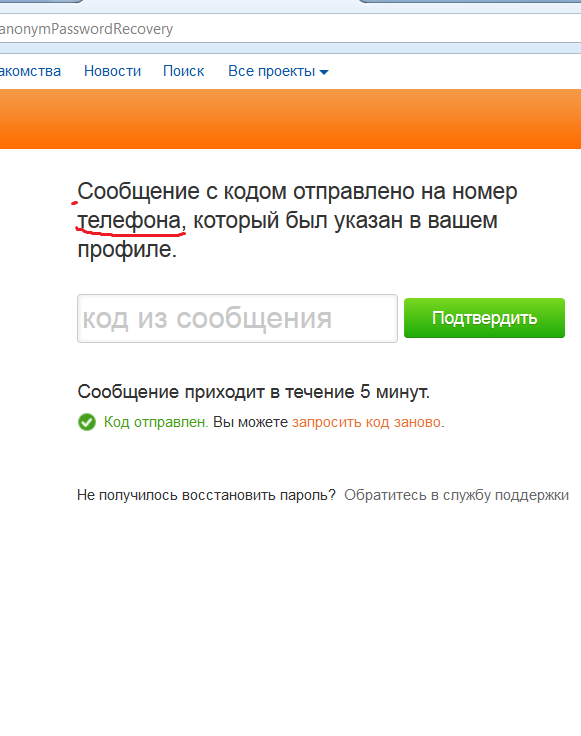 Вы всего лишь должны будете прочесть присланный отчет, найти то место, которое означает наше «имя для авторизации», а после него вы увидите пассворд. Вот и все. Можно попытаться залогиниться при помощи полученной информации. Как видите, это не так уж и трудно.
Вы всего лишь должны будете прочесть присланный отчет, найти то место, которое означает наше «имя для авторизации», а после него вы увидите пассворд. Вот и все. Можно попытаться залогиниться при помощи полученной информации. Как видите, это не так уж и трудно.
Главным преимуществом клавиатурного шпиона является то, что он абсолютно не заметен для пользователя и антивирусов. Кроме того, обнаружить его при помощи дополнительного софта тоже не получится. Это возможно только вручную и при отображении скрытых файлов и папок. Но есть и еще один прием, который поможет реализовать задумку.
Услуги
В современном мире вы можете обнаружить очень много разнообразных объявлений. В том числе, и те, которые предлагают нам взламывать страницы в социальных сетях. Так что, можно вполне обратиться к подобным услугам.
Думаете, как узнать пароль в «Одноклассниках», зная логин? Тогда обратитесь к специалисту, предлагающему подобные манипуляции. За плату он сломает чужой аккаунт, а все данные передаст вам.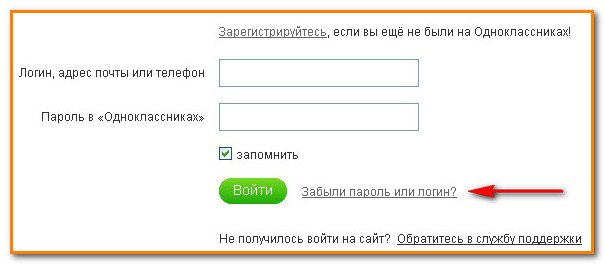 Честно говоря, данным методом мало кто пользуется. Все это потому что в интернете нынче развелось очень много мошенников. Если не боитесь, то можете попробовать. В принципе, это все. Давайте теперь посмотрим с вами, какие последствия нас могут ждать.
Честно говоря, данным методом мало кто пользуется. Все это потому что в интернете нынче развелось очень много мошенников. Если не боитесь, то можете попробовать. В принципе, это все. Давайте теперь посмотрим с вами, какие последствия нас могут ждать.
После содеянного
Итак, мы теперь знаем с вами, как узнать пароль в «Одноклассниках», зная логин. Но каковы могут быть последствия подобных действий?
Для начала, вы можете оказаться жертвой мошенников. Честно говоря, это вполне очевидно. Лучше обходить стороной объявления о взломе.
Еще менее приятный вариант — потеря доверия и дружеских отношений с близким человеком. Как раз того, кого вы пытались «ломануть». С людьми, как правило, помириться после такого бывает очень трудно.
Последнее, что может ждать вас — это блокировка вашего же аккаунта в социальной сети. Если администрация заподозрит вас в мошенничестве и «хакерстве», то будьте готовы, что доступ вам к «Одноклассникам» прикроют.
Вход в одноклассники 【Обновлено в сентябре 2022 г.
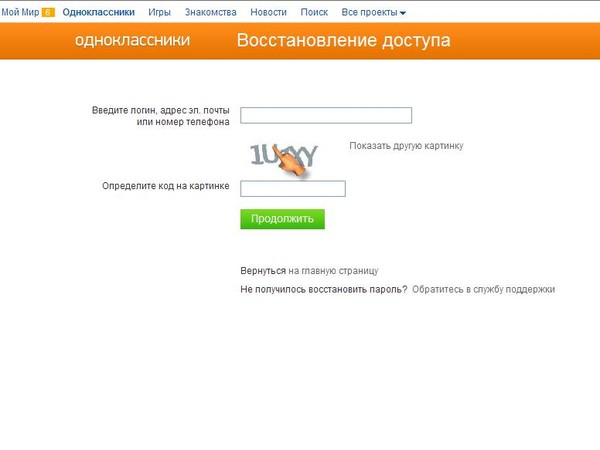 】
】
Вот список ТОП-логинов для одноклассников логин
Проверьте нужные логины и введите правильные учетные данные для входа.
Содержание
Одноклассники – Войти
https://secure. одноклассники .com/auth/ логин
Войдите в систему, указав свой адрес электронной почты или регистрационный номер и пароль, чтобы получить доступ к ностальгическому контенту и ежегодникам или связаться с другими людьми.
Войти | Одноклассники
https:// одноклассники .app/ логин
Incorrect login information»> Добро пожаловать в одноклассники, войдите в систему, потренируйтесь и заработайте XP! Войдите в Одноклассники прямо сейчас. Неверный логин информацияВаша средняя школа, все в одном месте. – одноклассники.com
https://www. одноклассники .com
Как мне войти на сайт Одноклассников? – Одноклассники
https://help. одноклассники .com/hc/en-us/articles/115002369011-How-do-I- войти в систему -to-the…
Note: Your registration number and password were emailed to you when you first registered. You can also log in using the Facebook Connect option on the sign in page. Click here to log in.»> Вы можете войти на сайт Classmates, используя свой пароль и либо регистрационный номер, либо адрес электронной почты, указанный в вашем членстве. Примечание. Ваш регистрационный номер и пароль были отправлены вам по электронной почте при первой регистрации. Вы также можете войти в систему, используя опцию Facebook Connect на странице входа. Нажмите здесь, чтобы войти.Вход в систему — Одноклассники
https://help. одноклассники .com/hc/en-us/sections/115000562672- Вход в систему
Why? How do I log out of the Classmates site? How can I log in from a different computer or a shared computer?»>Регистрация и вход в систему – Одноклассники
https://help. одноклассники .com/hc/en-us/categories/115000248311- Регистрация-Вход в систему
Как войти на сайт Одноклассников? Что делать, если я не помню свой пароль? Я попытался запросить пароль, но мне сказали, что моя информация не соответствует учетной записи .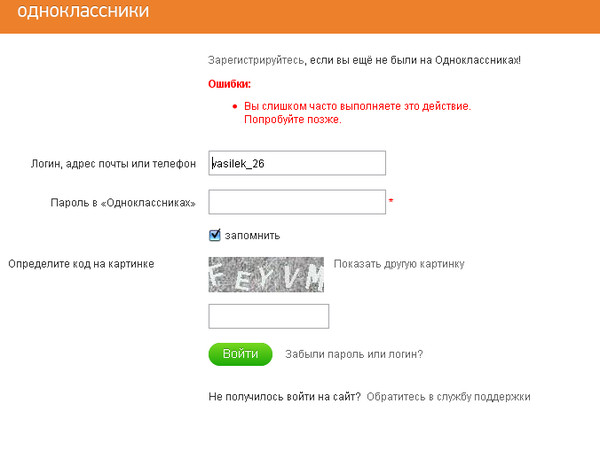 Что я могу сделать? Я запросил пароль, но не получил письмо. Почему? Как мне войти не на сайте Одноклассников? Как мне войти с другого или общего компьютера?
Что я могу сделать? Я запросил пароль, но не получил письмо. Почему? Как мне войти не на сайте Одноклассников? Как мне войти с другого или общего компьютера?Войти – Академия одноклассников
https://www. одноклассники sc.com/ логин
Войти с помощью вашего сайта учетной записи . Логин . Не зарегистрированы? Зарегистрируйтесь сейчас. НРА СЕТ
Одноклассники
https://help. одноклассники .com
Как мне войти на сайт Одноклассников? Как изменить адрес электронной почты? Как отменить свое членство? Как приобрести членство в Одноклассниках+? Какие типы членства доступны? Как я могу изменить информацию о своей школе? Как узнать, опубликован ли в Одноклассниках мой ежегодник? Как я могу отправить свои ежегодники для публикации в Одноклассниках?
Одноклассники
https:// одноклассники . app
app
Classmates курирует большое количество вопросов для каждого типа понятия, что позволяет пользователям использовать одно и то же понятие с разными значениями множество раз, пока не овладеет понятием и нашим продвижением
[ Окончательный вердикт ]
Я надеюсь, что вы успешно получили одноклассников логин
логин сайты. Также, если у вас есть какие-либо вопросы, прокомментируйте ниже.
======================================= ========================
[Связанные сообщения]
Электронная почта учащихся и доступ к OneDrive: Los Angeles Valley College
КАК ПОЛУЧИТЬ ДОСТУП
Войдите на студенческий портал mycollege. laccd.edu
laccd.edu
скрыть
скрыть
скрыть
скрыть
скрыть
Электронная почта учащихся, доступ к порталу OneDrive и SIS
скрыть 7 6 18
4Электронная почта студента Office 365 и OneDrive
Будучи студентом Los Angeles Valley College, вы автоматически получаете адрес электронной почты студента LACCD и доступ к Office 365 OneDrive.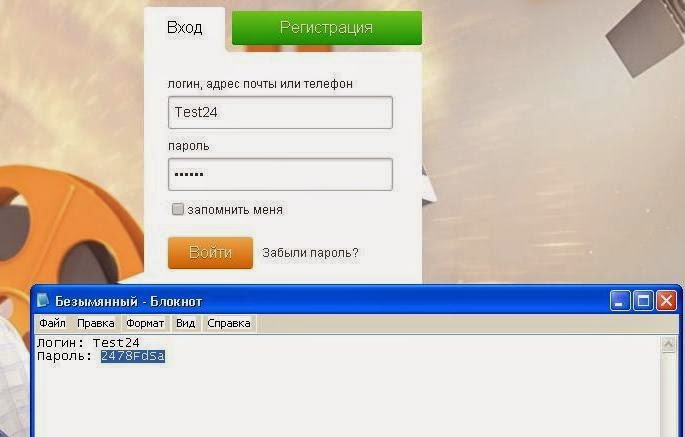
Эта общеокружная система электронной почты была интегрирована в Студенческий портал, поэтому вы можете получить к ней доступ вместе со всеми студенческими системами LACCD с помощью единого входа. Получите советы о том, как использовать студенческий портал LACCD.
Система электронной почты студентов LACCD включает:
- 50 ГБ пространства для сообщений электронной почты.
- 1 ТБ места для хранения файлов для домашних заданий, документов, видео и других цифровых файлов.
- Использовать веб-приложения Microsoft Office ( Word, PowerPoint, Excel и OneNote ) в Интернете дома, в школе или в любом месте, где есть подключение к Интернету.
- Загружайте видео, изображения и документы и делитесь ими с одноклассниками.
- Создавайте события календаря, чтобы отслеживать свои задания.
- Обмен фотографиями
- Та же учетная запись электронной почты student.laccd.edu, которую вы используете во всех девяти районных колледжах.

Как получить доступ к электронной почте и OneDrive
Чтобы получить доступ к электронной почте учащегося в OneDrive, вам необходимо войти на студенческий портал LACCD.
- Перейдите на студенческий портал mycollege.laccd.edu.
- Введите свой идентификатор учащегося в поле «Идентификатор учащегося или идентификатор пользователя» и PIN-код. Ваш PIN-код — это месяц и день рождения в формате MMDD. Если вы забыли свой PIN-код или вам нужно его изменить, обратитесь в центр приветствия.
- После того, как вы успешно вошли в систему, у вас будет доступ к электронной почте вашего учащегося и OneDrive.
- После входа на портал LACCD SIS просто щелкните плитку Почты, чтобы получить доступ к своей учетной записи Office 365.
Установка Office 365 на ваш компьютер
- Microsoft Office 365 можно установить на настольный или портативный компьютер или до 5 устройств (ПК, Mac, мобильные устройства), которыми вы владеете.

- Войдите на портал LACCD SIS.
- В верхней части страницы нажмите «Электронная почта».
- Щелкните меню из 9 точек в левом верхнем углу и выберите «Office 365».
- Нажмите кнопку «Установить Office» и выберите «Приложения Office 365».
- Следуйте инструкциям для завершения установки.
- По завершении установки откройте любое приложение Office, например Word. Когда вас попросят принять лицензию, примите ее.
- Вам может быть предложено войти в свою учетную запись Office 365.
- Войдите в систему, используя адрес электронной почты своего округа и пароль для входа в систему SIS.
Есть вопросы? Узнайте Как использовать OneDrive для учащихся.
Как обновить пароль
С 7 ноября 2016 г. изменился способ входа в электронную почту Office 365. Вам будет предложено обновить пароль электронной почты Office 365 при первом входе в систему после 7 ноября.
Посмотрите это видео, чтобы узнать, как обновить пароль электронной почты: введите свой идентификатор учащегося в текстовое поле «ID учащегося или идентификатор пользователя».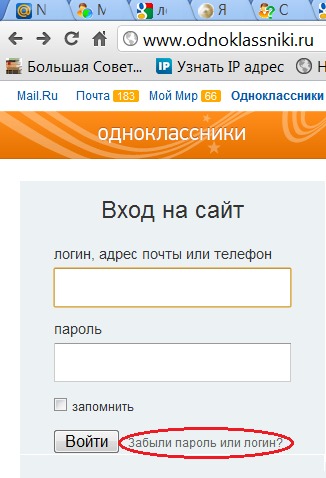
- Число [0-9]
- Заглавная буква [A-Z]
- Строчная буква [a-z]
- Специальный символ [@, !, $, #, %]
- Часть вашего имени
- Ваш адрес электронной почты
- Ваш идентификатор пользователя
- Ваши 3 предыдущих пароля электронной почты
Возникли проблемы?
Если у вас возникли проблемы со сбросом пароля, вот распространенные ошибки:
- Когда вы находитесь на странице «Обновление пароля» (второе пустое поле), не вводите свой PIN-код или текущий пароль от электронной почты.
 Вместо этого введите пароль по умолчанию в поле «Пусто», например 88@A0101.
Вместо этого введите пароль по умолчанию в поле «Пусто», например 88@A0101. - Вы не создали новый пароль в соответствии со следующими инструкциями:
- Не быть частью вашего имени, идентификатора пользователя или трех предыдущих паролей
- Содержит не менее 7 символов и три из следующих:
- Прописные буквы (A-Z)
- Строчные буквы (a-z)
- Номер (0-9)
- Специальный символ (@!$*)
- Вы создали новый пароль, но забыли его, потому что не смогли его записать или запомнить.
- Не забудьте записать пароль по умолчанию и новый пароль на листе бумаги, прежде чем пытаться изменить пароль в Интернете.
Полезные руководства для учащихся:
- Портал LACCD SIS и инструкции по обновлению пароля по электронной почте [открыть PDF]
- Справочник по электронной почте для учащихся [открыть PDF] с инструкциями по пересылке электронных писем
- Видео «Знакомство с OneDrive для работы или учебы»
- Справка и обучение OneDrive
Руководство для студентов
- Университет Огасты
- Информационные технологии
- Пособие для учащихся
Это краткий обзор некоторых цифровых ресурсов, которые могут понадобиться вам как студенту.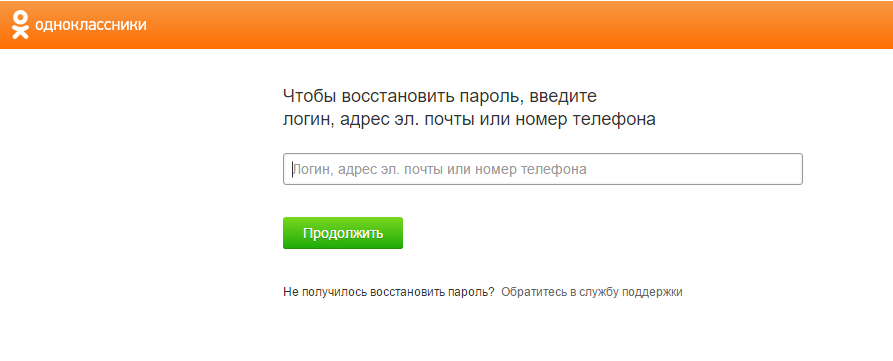 Это не полный список. Если у вас есть предложения по чему-то, что, по вашему мнению, студенты
должны знать, зайдите в одно из мест службы поддержки студентов, чтобы внести предложение.
Это не полный список. Если у вас есть предложения по чему-то, что, по вашему мнению, студенты
должны знать, зайдите в одно из мест службы поддержки студентов, чтобы внести предложение.
Сброс пароля
Brightspace LMS
Microsoft Teams
Студенческая печать
Вход в систему AU — сброс пароля
Для доступа к программным приложениям AU IT требуется имя пользователя и пароль. Вы можете войти в эти сервисы, используя свой Jag ID Университета Огасты, полученный от Зачисление при поступлении в университет. Иногда его называют NetID. (это отличается от вашего уникального 9цифра студенческого билета). Ваш JagID является ключом к все ваши университетские системы. Пожалуйста, не забудьте защитить безопасность вашего JagID и пароль.
Чтобы инициировать этот доступ, вам необходимо войти в систему password.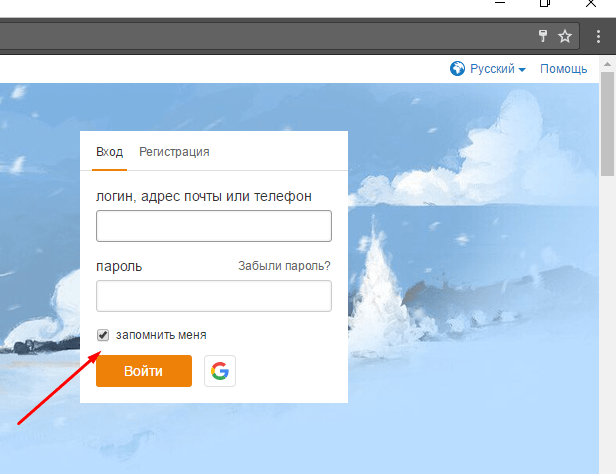 augusta.edu, вам будет предложено установить новый пароль и ответить на контрольные вопросы. если ты
возникли проблемы со входом, сбросьте пароль. Если проблема не устранена, обратитесь
в службу поддержки ИТ по телефону 706-721-4000.
augusta.edu, вам будет предложено установить новый пароль и ответить на контрольные вопросы. если ты
возникли проблемы со входом, сбросьте пароль. Если проблема не устранена, обратитесь
в службу поддержки ИТ по телефону 706-721-4000.
Электронная почта (JagMail)
Все студенты имеют доступ к учетной записи электронной почты Университета Огасты. JagMail является одним из основные способы, с помощью которых университет будет связываться со студентами и делиться важной информацией. Войдите в JagMail по адресу email.augusta.edu.
Duo — Многофакторная аутентификация
Многофакторная аутентификация от Duo защищает ваши приложения, используя второй источник проверки для подтверждения пользователя личности перед предоставлением доступа.
Рекомендации по ноутбукам для студентов
Перед покупкой нового ноутбука ознакомьтесь с общими рекомендациями по ноутбукам для студентов и предпочтительными ценами от Dell и Apple. Эти конфигурации были выбраны для
убедиться, что учащиеся имеют вычислительную мощность для использования приложений, необходимых для
Общеобразовательная программа Университета Огасты и различные курсы для выпускников.
Может быть полезно проверить вашу программу обучения для получения рекомендаций по дополнительным технологиям.
Требования к этим классам. Пожалуйста, свяжитесь с нашей службой ИТ-поддержки или посетите службу ИТ-поддержки, если у вас возникнут какие-либо технические проблемы или вопросы.
Эти конфигурации были выбраны для
убедиться, что учащиеся имеют вычислительную мощность для использования приложений, необходимых для
Общеобразовательная программа Университета Огасты и различные курсы для выпускников.
Может быть полезно проверить вашу программу обучения для получения рекомендаций по дополнительным технологиям.
Требования к этим классам. Пожалуйста, свяжитесь с нашей службой ИТ-поддержки или посетите службу ИТ-поддержки, если у вас возникнут какие-либо технические проблемы или вопросы.
Система управления обучением (LMS)
Desire2Learn (Brightspace/D2L) — основная система управления обучением (LMS) Университета Огасты. Это
основной центр для ваших классов, оценок и любого дополнительного контента, предоставленного для вашего
классы (видео, доски обсуждений и т. д.). Вы можете получить доступ к D2L, войдя под своим
JagID и пароль. Кроме того, пожалуйста, сначала свяжитесь с инструктором, если у вас есть
вопросы по курсу. Для получения поддержки D2L позвоните по телефону 706-721-4000 или посетите одно из мест службы поддержки студентов.
Кроме того, пожалуйста, сначала свяжитесь с инструктором, если у вас есть
вопросы по курсу. Для получения поддержки D2L позвоните по телефону 706-721-4000 или посетите одно из мест службы поддержки студентов.
Box — облачное хранилище и совместная работа
Решением Университета Огасты для облачного обмена файлами и службы хранения является Box. В целях конфиденциальности данных, пожалуйста, не размещайте какую-либо личную информацию в AU. Учетная запись хранения BOX.
Беспроводное соединение
В кампусе есть несколько беспроводных сетей:
- eduroam : Студенты, преподаватели, исследователи и сотрудники имеют доступ к бесплатному, беспрепятственному, простому и безопасный доступ в Интернет через тысячи точек доступа в более чем 100 странах, включая большинство университетов и колледжей университетской системы Джорджии.
- AU-Guest — это незащищенная сеть открытого доступа с несколько ограниченной пропускной способностью, доступной для
посетителей кампуса.

Если вам нужна помощь в подключении к одной из беспроводных сетей кампуса, посетите одно из мест службы поддержки студентов. Примечание : Сетевые и беспроводные соединения для общежитий осуществляются через другого поставщика услуг. Пожалуйста, свяжитесь с вашим жилищным управлением, чтобы узнать больше о ваших возможностях.
Справочная служба кампуса
ИТ-служба имеет пять мест в кампусе, где можно получить непосредственную помощь. Студенческие консультанты человек каждой справочной службы. Информацию о местоположении и часах работы можно найти в Единой справочной системе ИТ. Быстро находите ответы на свои вопросы с помощью поиска База знаний по ИТ. Для получения дополнительной помощи позвоните по телефону (706) 721-4000, чтобы поговорить с представителем 24×7.
Онлайн-инструменты для веб-конференций
Учащиеся могут использовать две онлайн-платформы для собраний: Microsoft Teams или Zoom.
Полиграфия и компьютерные лаборатории
Университет Огасты имеет компьютерные классы и принтеры для студентов. Для подробного информацию и узнать больше о доступных принтерах, компьютерных классах и программном обеспечении, посетить компьютеры и печать.
Campus Alerts & Emergency Notifications
Jaguar Alerts — это система оповещения о чрезвычайных ситуациях, которая информирует вас о том, как университет свяжется с вами в случае чрезвычайных ситуаций в кампусе, официального закрытия и других важные события.
Посетите сайт оповещения о готовности и реагировании на критические события, чтобы зарегистрироваться. В случае чрезвычайной ситуации свяжитесь с отделом общественной безопасности по телефону 706-721-2911.
Бесплатное программное обеспечение или программное обеспечение со скидкой программное обеспечение для студентов бесплатно или по значительно сниженной цене.
 Программное обеспечение включает Microsoft Office, Mathematica, SAS JMP Pro и многое другое. Инструменты безопасности также доступны для студентов по низкой цене.
Программное обеспечение включает Microsoft Office, Mathematica, SAS JMP Pro и многое другое. Инструменты безопасности также доступны для студентов по низкой цене.Специалисты Педагогического колледжа Университета Огасты используют Chalk & Wire, чтобы студенты могли создавать электронные портфолио для демонстрации своей работы в портативном формате. Посмотри пожалуйста сайт Педагогического колледжа Chalk & Wire для получения дополнительной информации.
Выдача оборудования
Зачисленные в настоящее время учащиеся могут брать напрокат аудио-, видеооборудование и оборудование для обработки изображений, а также кабели для работы, связанной с классом, в справочной службе ИТ в библиотеке Риза. Вам понадобится ваш JagID при проверке снаряжения. Библиотека Риза — единственное место, где есть оборудование для кредитования.
Библиотеки
В кампусе есть две библиотеки: библиотека Риза в кампусе Саммервилля и библиотека Роберта Б.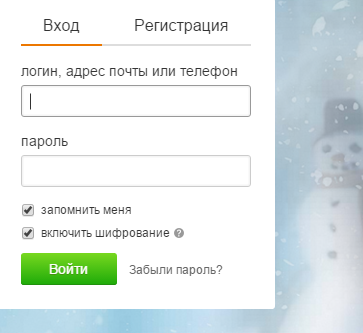 Гринблатта, доктора медицины.
в кампусе медицинских наук.
Гринблатта, доктора медицины.
в кампусе медицинских наук.
Когда я, будучи студентом, могу рассчитывать на доступ к академической системе?
| Служба | Доступ для учащихся | Доступ для учащихся удален | Информация |
| Коробка | В течение 24 часов после регистрации на курс. | Сразу после выпуска. | Box позволяет защищать, совместно использовать и редактировать все ваши файлы из любого места. |
| Кампусные лаборатории | В течение 24 часов после регистрации на курс. | Сразу после выпуска. | Это веб-решение поддерживает систему оценки обучения студентов IDEA, национально-нормированный инструмент, основанный на исследованиях, который фокусируется на оценке и включает адаптивные рекомендации для более эффективного обучения. |
| Эхо360 | После перехода по ссылке из LMS на курс Echo 360. | Через три года после выпуска. | Echo360 превращает классы и мероприятия в совместные сообщества для обучения и
добиться успеха, объединив ведущие в отрасли видео, взаимодействие и аналитику в одном едином
опыт. |
| Электронная почта | В течение 24 часов после того, как абитуриент принял решение о приеме. | Год после выпуска. | Университет Огасты использует электронную почту Office 365 для всех студентов, преподавателей и сотрудников. |
| ЭкзамСофт | За день до начала занятий на семестр. | Сразу после выпуска. | ExamSoft упрощает управление оцениванием с помощью универсальной платформы для экзамена создание, доставка и отчетность. |
| Рукопожатие (служба карьеры AU) | В течение 24 часов после регистрации на курс.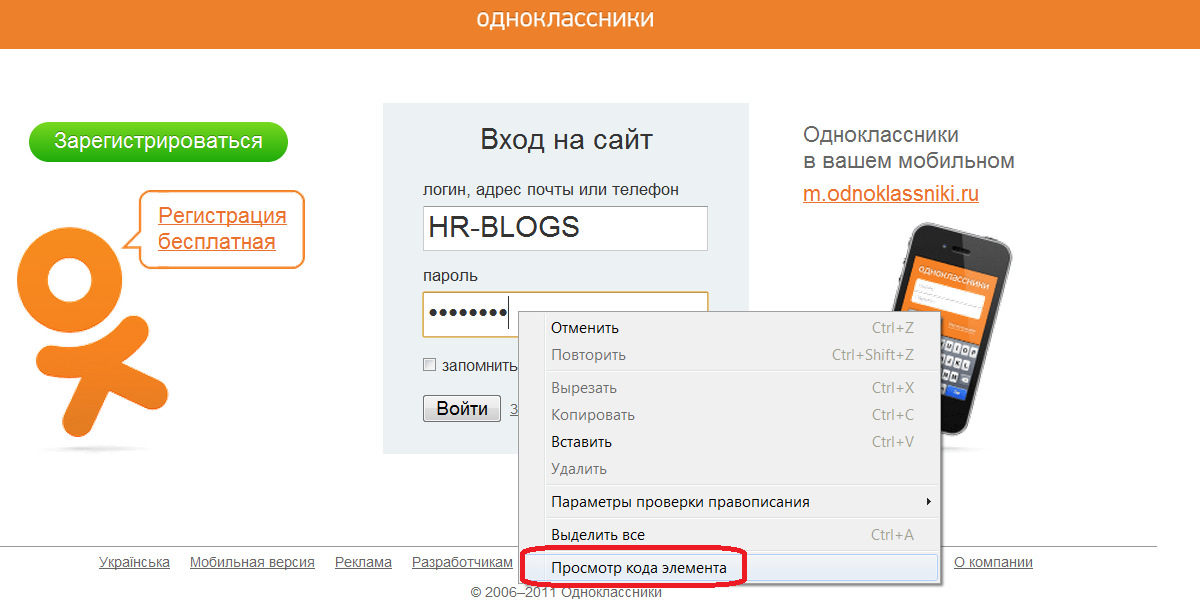 | Год после выпуска. | Откройте для себя новые карьерные возможности. Найдите интересную работу и стажировку. Общайтесь с крупными компаниями и некоммерческие. |
| LMS (система управления обучением) | В течение 24 часов после регистрации на курс. | Через три года после выпуска. | Основной центр академических курсов. Студенческие удержания предотвратят и закроют доступ. При отказе от участия в курсе будет удален доступ к этому курсу. |
| Прыжок | Основной центр академических курсов.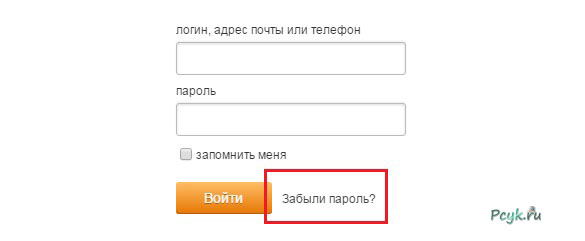 Студенческие удержания предотвратят и закроют доступ.
При отказе от участия в курсе будет удален доступ к этому курсу. Студенческие удержания предотвратят и закроют доступ.
При отказе от участия в курсе будет удален доступ к этому курсу. | Через три года после выпуска. | Студенческий информационный портал. |
| ПОЕЗД | В течение 24 часов после регистрации на курс. | Через три года после выпуска. | Развитие персонала и обучение соответствию требованиям на базе D2L. |
| Microsoft Teams | В течение 24 часов после регистрации на курс. | Сразу после выпуска.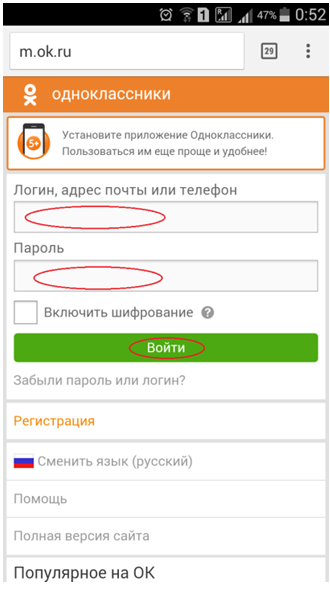 | Центр командной работы. Приглашайте всех, с кем вы работаете, общаться, встречаться, звонить и сотрудничать все в одном месте, где бы вы ни находились. |
Призыв к действию
Часто задаваемые вопросы по ИТ | Технический университет Луизианы
Текущие перебои в работе Сбои и информация
Возникли проблемы с ИТ? Ознакомьтесь с нашей новой информационной панелью состояния ИТ-услуг, чтобы получить полное представление о том, что работает и над чем мы работаем. Теперь доступно на https://status.latech.edu.
Техническая инфраструктура и ИТ Луизианы Хронология Twitter
Твиты от LaTechIIT
Подключение
Какое у меня имя пользователя Технического университета Луизианы?
- Войдите в B.O.S.S. используя идентификатор Campus Wide ID (CWID)* и B.
 O.S.S. ШТЫРЬ*.
O.S.S. ШТЫРЬ*. - В разделе «Личная информация» щелкните ссылку «Адреса электронной почты и личная веб-страница».
- Ищите адрес электронной почты в форме [email protected]
- abc123 — это ваше 6-значное имя пользователя Технологического института Луизианы.
*За помощью в получении вашего CWID, B.O.S.S. Ошибки в PIN-коде или дате рождения, обратитесь в ЗАГС по телефону 318.257.2176.
Как установить или сбросить технический пароль?
- Перейти на https://password.latech.edu
- Нажмите «Забыли пароль».
- На странице «Забыли пароль» введите свое 6-значное имя пользователя Tech (без «@latech.edu») и нажмите «Отправить».
- Введите свой CWID*, B.O.S.S. PIN-код* и дату рождения*, если они указаны, и нажмите «Отправить».
- Введите желаемый пароль и нажмите «Отправить».
*За помощью в получении вашего CWID, B.O.S.S. Ошибки в PIN-коде или дате рождения, обратитесь в ЗАГС по телефону 318. 257.2176.
257.2176.
Как подключиться к WiFi в кампусе?
Технологический институт Луизианы обеспечивает широкое беспроводное покрытие в большинстве академических помещений на территории кампуса. Преподаватели, сотрудники и студенты могут подключаться к беспроводным сетям LaTechWPA2, LaTech OpenAir и eduroam .
LaTechWPA2
- Подключитесь к защищенной беспроводной сети Технологического института Луизианы, используя 6-значное имя пользователя и пароль Технологического института.
LaTech OpenAir
- После подключения к LaTech OpenAir вы должны открыть браузер, чтобы войти в систему с вашим 6-значным именем пользователя и паролем Tech.
eduroam позволяет подключаться к Wi-Fi Технологического института Луизианы, а также к другим учреждениям, участвующим в программе eduroam.
- При подключении к eduroam необходимо использовать свое полное имя пользователя Tech ( abc123@latech.
 edu) и пароль. Не забудьте указать «@latech.edu» вместе с вашим именем пользователя.
edu) и пароль. Не забудьте указать «@latech.edu» вместе с вашим именем пользователя.
Как использовать VPN для удаленного доступа?
VPN для компьютера с Windows
- Перейдите на https://techvpn.latech.edu
- Введите имя пользователя и пароль Tech
- Установите соответствующий пакет для вашей машины
- Нажмите «Далее», когда пакет установщика установится на вашем компьютере
- Global Protect должен появиться, и вам будет предложено ввести адрес портала. Введите: techvpn.latech.edu
- Нажмите Подключиться. Если это первый раз, вам будет предложено ввести учетные данные для входа. Введите имя пользователя и пароль Tech и нажмите «Войти».
VPN для Mac
- Перейдите на https://techvpn.latech.edu
- Установите соответствующий пакет для вашей машины
- Нажмите «Далее», когда пакет установщика установится на вашем компьютере
- Global Protect должен появиться, и вам будет предложено ввести адрес портала.
 Введите: techvpn.latech.edu
Введите: techvpn.latech.edu - Перейти к системным настройкам
- Перейти к безопасности и конфиденциальности
- Перейдите на вкладку «Общие»
- Затем щелкните Разрешить доступ к системе безопасности Palo Alto Networks
- Открыть монитор активности
- Найти глобальную защиту
- Нажмите Стоп/Выход
- Это перезапустит VPN и запросит ваши учетные данные Tech
- Введите имя пользователя и пароль Tech
- Нажмите «Подключиться»
Нажмите здесь, чтобы просмотреть видео по настройке VPN
Как изменить или сбросить пароль для мейнфрейма?
Срок действия пароля истек
Система укажет, что срок действия пароля истек после ввода правильного идентификатора пользователя и пароля с истекшим сроком действия на экране входа в систему CICS. Будет сгенерировано одно из следующих двух сообщений:
- SMSN316-ТРЕБУЕТСЯ НОВЫЙ ПАРОЛЬ
- Срок действия пароля истек, введите НОВЫЙ пароль
Курсор автоматически переместится в поле нового пароля.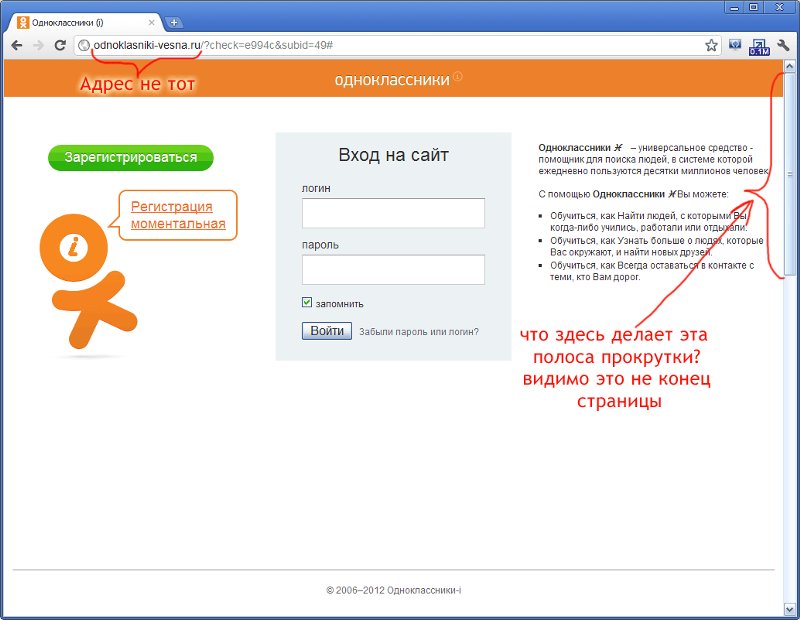
Выберите новый пароль и введите его. Новый пароль должен соответствовать ограничениям системного пароля, которые можно просмотреть на странице http://cics.latech.edu/passwordrules .
Таким образом, пароль должен состоять из 8 символов, должен содержать символы трех типов, например согласную/гласную/цифру, должен отличаться от предыдущего пароля не менее чем на 4 символа и не может содержать имя человека.
Система запросит повторный ввод того же нового пароля для проверки.
Если новый пароль не соответствует требованиям, появится соответствующее сообщение. В этом случае лучше всего снова ввести идентификатор пользователя и старый пароль, чтобы система снова отобразила сообщение о том, что требуется новый пароль.
Забыли пароль
Пользователи мейнфрейма кампуса могут сбросить забытый пароль с помощью утилиты сброса пароля по адресу https://cics.latech.edu/passwordreset . Вам потребуется ваш CWID, PIN-код BOSS и дата рождения для идентификатора пользователя мейнфрейма, для которого был забыт пароль.
Звонок в вычислительный центр за помощью
Звонок в вычислительный центр всегда доступен. Пожалуйста, подготовьте CWID, PIN-код BOSS и дату рождения, чтобы сообщить их персоналу службы поддержки. Телефон службы поддержки Вычислительного центра: 318.257.5300.
Как мне подключить компьютер к Интернету в моей комнате в общежитии?
Если вы подключаетесь напрямую к стене (без маршрутизатора), следуйте этим инструкциям:
- Подключите кабель Ethernet от вашего компьютера/ноутбука к сетевой розетке в вашей комнате.
- Перейдите на http://netreg.latech.edu/registration/ValidUserLogin.jsp
- Введите имя пользователя и пароль Tech.
Если у вас возникли проблемы с подключением к сети Ethernet или портом Ethernet, позвоните в Residential Life по телефону 318.257.4917.
Если у вас возникли проблемы со страницей сетевой регистрации, вы можете обратиться в службу поддержки в Wyly Tower 155 (цокольный этаж) или позвонить по телефону 318.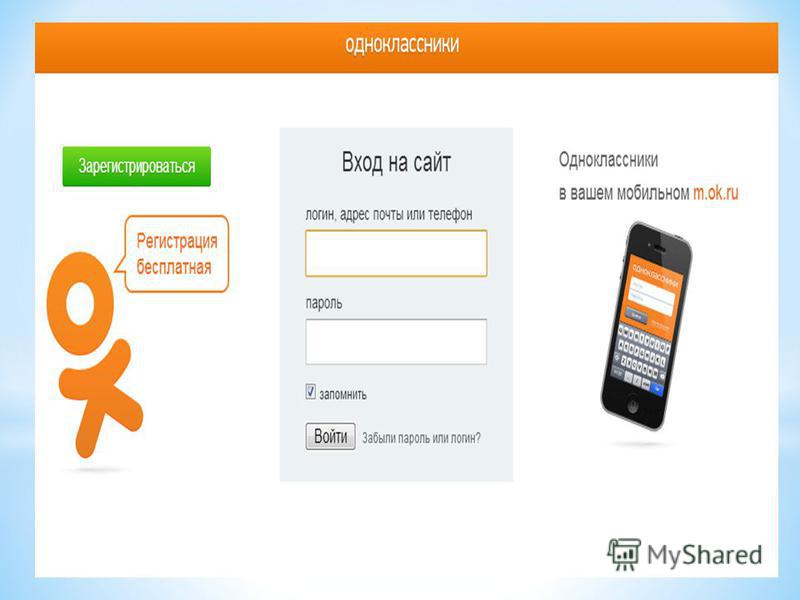 257.5300.
257.5300.
Как подключить роутер в комнате в общежитии?
- Сначала вы должны зарегистрировать свой компьютер (см. «Как мне подключить мой компьютер к Интернету в моей комнате в общежитии»).
- Подключите кабель Ethernet от настенной розетки в вашей комнате к порту WAN или Интернету маршрутизатора.
- Подсоедините кабель Ethernet от одного из портов LAN/Ethernet маршрутизатора к компьютеру.
- Перейдите на http://netreg.latech.edu
- Следуйте инструкциям на странице регистрации, чтобы зарегистрировать маршрутизатор.
Если у вас возникли проблемы с подключением к сети Ethernet или портом Ethernet, позвоните в Residential Life по телефону 318.257.49.17.
Если у вас возникли проблемы со страницей сетевой регистрации, вы можете обратиться в службу поддержки в Wyly Tower 155 (цокольный этаж) или позвонить по телефону 318.257.5300.
Как мне подключить игровую консоль в моей комнате в общежитии?
Получите MAC-адрес игровой консоли, которую вы хотите зарегистрировать:
- Nintendo Switch
- В главном меню выберите Системные настройки
- Выберите Интернет
- Просмотр MAC-адреса системы
- Нинтендо Wii U
- В меню Wii U выберите Системные настройки
- Выберите Интернет
- Выберите Просмотр MAC-адреса
- Нинтендо Wii
- В главном меню Wii выберите кнопку «Параметры Wii» (нижний левый угол).

- Выберите Настройки Wii.
- Нажмите стрелку вправо, чтобы перейти на вторую страницу системных настроек.
- Выберите Интернет.
- Выберите информацию о консоли.
- На этом экране вы увидите MAC-адрес.
- В главном меню Wii выберите кнопку «Параметры Wii» (нижний левый угол).
- Нинтендо ДС
- В игре с поддержкой Wi-Fi перейдите к настройке подключения Wi-Fi Nintendo в меню игры.
- Выберите параметры.
- Выберите Сведения о системе.
- MAC-адрес отображается в верхней строке.
- NVIDIA Shield
- выберите Настройки
- выберите устройство
- выберите Сеть
- выберите Информация о состоянии.
- Xbox One
- Перейти к настройкам
- Выберите сеть
- Выберите дополнительные настройки
- MAC-адрес указан на этом экране
- Xbox 360
- Перейдите в системную область панели управления Xbox и выберите «Настройки сети».

- Выберите «Редактировать настройки».
- В разделе «Дополнительные параметры» выберите «Дополнительные параметры».
- В нижней части этого экрана вы увидите заголовок Проводной MAC-адрес.
- Перейдите в системную область панели управления Xbox и выберите «Настройки сети».
- Xbox
- Включите Xbox без диска в лотке.
- Перейти к панели управления Xbox.
- Выберите Xbox Live.
- Перейдите к экрану состояния подключения.
- Выберите Настройки.
- На экране настроек сети вы увидите MAC-адрес в правом нижнем углу.
- PlayStation Vita
- Откройте «Настройки» и нажмите «Пуск»
- Система кранов
- Коснитесь «Информация о системе» .
- MAC-адрес находится на этом экране
- PlayStation 4
- Включите PlayStation 4 без диска в дисководе.
- После загрузки операционной системы PlayStation 4 выберите «Настройки».
- Выберите опцию «Система» в меню «Настройки»
- Выберите системную информацию
- Вы можете найти MAC-адрес на этом экране
- PlayStation 3
- Включите PlayStation 3 без диска в дисководе.

- После загрузки операционной системы PlayStation 3 выберите «Настройки».
- Когда вы находитесь в настройках, выберите «Настройки сети».
- Выберите список состояний подключения.
- MAC-адрес можно найти в разделе MAC-адрес.
- Включите PlayStation 3 без диска в дисководе.
- Подключите игровую консоль к зарегистрированному маршрутизатору или настенному порту и запустите онлайн-игру.
- Перейдите на http://netreg.latech.edu/registration/GameRegister.jsp
- Введите имя пользователя, пароль и MAC-адрес вашей игровой консоли.
- Щелкните Зарегистрировать.
Если у вас возникли проблемы с подключением к сети Ethernet или портом Ethernet, позвоните в Residential Life по телефону 318.257.4917.
Если у вас возникли проблемы со страницей сетевой регистрации, вы можете обратиться в службу поддержки в Wyly Tower 155 (цокольный этаж) или позвонить по телефону 318.257.5300.
Каковы настройки Wi-Fi Chrome Book для WPA2?
Подключиться к сети Wi-Fi
- Подключитесь к беспроводному SSID: LaTechWPA2 (или eduroam)
- Метод EAP: PEAP
- Проверка подлинности фазы 2: MSCHAPv2
- Сертификат ЦС сервера: не проверять
- Сертификат пользователя: не установлен
- Идентификация: имя пользователя (username@latech.
 edu, при подключении к eduroam)
edu, при подключении к eduroam) - Пароль: ********
- Анонимная личность:
- Оставить «Сохранить удостоверение и пароль» и «Поделиться этой сетью с другими пользователями» НЕ ПРОВЕРЕННЫМИ
- Нажмите «Подключиться»
Программное обеспечение
Могут ли студенты и сотрудники технических вузов получить Microsoft Office 365 бесплатно?
Да. Технический университет Луизианы предлагает Office 365 бесплатно для всех студентов и сотрудников технических вузов. Office 365 предоставляет вам доступ к офисному пакету Microsoft Office в облаке и для загрузки на ваш персональный компьютер (Windows или Mac) и мобильное устройство (Apple iOS/iPad OS или Android).
Чтобы войти в Office 365:
- Перейти на https://www.office.com
- Войдите как abc123 @ office .latech.edu, где abc123 — ваше имя пользователя технической службы (ID Moodle).

- Используйте свой технический пароль (такой же, как ваш пароль Moodle).
Как получить доступ к G Suite от Google?
Для входа в GSuite:
- Перейдите на https://gsuite.latech.edu (возможно, вам придется выйти из любых личных учетных записей Google)
- Выберите «Войти через Технический университет Луизианы»
- Войдите как abc123 @ электронная почта .latech.edu, где abc123 — ваше имя пользователя технической службы (ID Moodle).
- Используйте свой технический пароль (такой же, как ваш пароль Moodle).
Как настроить электронную почту на моем iPhone?
Для учащихся:
- Нажмите значок «Настройки» на главном экране iPhone.
- Прокрутите вниз, пока не найдете меню «Пароли и учетные записи», и коснитесь его.
- Коснитесь меню «Добавить учетную запись».

- Выберите «Google» из списка.
- Нажмите «Добавить учетную запись почты» в верхней части страницы.
- Введите весь адрес электронной почты Tech как [email protected] , заменив abc123 на ваше 6-значное имя пользователя Tech.
- Нажмите «Далее», чтобы перейти на страницу входа в Технологический институт Луизианы.
- В поле «Имя пользователя» введите свое 6-значное имя пользователя Tech (например, abc123 )
- В поле «Пароль» введите свой технический пароль (тот же, что и для Moodle, Wi-Fi или веб-почты).
- Нажмите Войти.
- Почта, Контакты и Календарь должны быть включены. Примечания должны быть «Выкл.». Нажмите Сохранить в правом верхнем углу.
Необязательно: Вы можете изменить Описание с «[email protected]» на что-то вроде «Технологический институт Луизианы», выполнив следующие действия: будет вашим 6-символьным именем пользователя Tech).
 latech.edu >»
latech.edu >»Откройте Apple Mail и проверьте, работает ли ваша почта. Если у вас есть проблемы, обратитесь в службу технической поддержки штата Луизиана по телефону 318.257.5300.
Для преподавателей:
- Нажмите значок «Настройки» на главном экране iPhone.
- Прокрутите вниз, пока не найдете меню «Пароли и учетные записи», и коснитесь его.
- Коснитесь меню «Добавить учетную запись».
- Нажмите кнопку «Другое» внизу страницы.
- Нажмите «Добавить учетную запись почты» в верхней части страницы.
- В поле «Имя» введите свое имя (например, «Tech Bulldog, Ph.D.»).
- В поле «Электронная почта» введите полный адрес электронной почты технического специалиста (например, «[email protected]» или «faculty@latech.
 edu»)
edu») - В поле «Пароль» введите свой технический пароль (такой же, как для Moodle, Wi-Fi или веб-почты).
- В поле «Описание» введите описание учетной записи электронной почты (например, «Электронная почта технической службы Луизианы»).
- Нажмите «Далее» в правом верхнем углу.
- Выберите «IMAP» вверху страницы.
- Поля «Имя», «Электронная почта» и «Описание» должны быть заполнены с предыдущего шага; вы можете изменить их сейчас, если это необходимо.
- В разделе «Сервер входящей почты»:
- В поле «Имя хоста» введите: «mail.latech.edu»
- В поле «Имя пользователя» введите свое имя пользователя — первую часть вашего адреса электронной почты перед символом «@» (например, «abc123» или «факультет»).
- В поле «Пароль» введите свой технический пароль.
- В разделе «Сервер исходящей почты»:
- В поле «Имя хоста» введите: «smtp.latech.edu»
- В поле «Имя пользователя» введите свое имя пользователя — первую часть вашего адреса электронной почты перед символом «@» (например, «abc123» или «факультет»).

- В поле «Пароль» введите свой технический пароль.
- Нажмите «Далее» в правом верхнем углу.
ВАЖНОЕ ПРИМЕЧАНИЕ. Не оставляйте пустыми поля имени пользователя и пароля в разделе сервера исходящей почты. Хотя iOS говорит, что это «необязательно», они необходимы в среде электронной почты Технологического института Луизианы.
- На экране «IMAP» включите функцию «Почта». Оставьте заметки выключенными.
- Нажмите «Сохранить» в правом верхнем углу.
Вы должны увидеть сообщение о том, что учетная запись добавлена, и она должна появиться в списке ваших учетных записей.
Откройте Apple Mail и проверьте, работает ли ваша почта. Если у вас есть проблемы, обратитесь в службу технической поддержки штата Луизиана по телефону 318.257.5300.
Как настроить Duo Security MFA (многофакторную аутентификацию) для преподавателей/сотрудников, чтобы я мог использовать Workday, Office 365 и другие системы кампуса?
Как настроить MFA (многофакторную аутентификацию) для учащихся, чтобы я мог использовать Workday или защитить свою учетную запись?
MFA потребуется для студентов, работающих в системе Workday ERP. Это делается для вашей защиты, поскольку Workday позволяет управлять банковской информацией, а скомпрометированный пароль может иметь финансовые последствия. При желании другие учащиеся могут выбрать использование MFA. В любом случае вам все равно нужно практиковать хорошие пароли, поскольку не все системы имеют защиту MFA.
Это делается для вашей защиты, поскольку Workday позволяет управлять банковской информацией, а скомпрометированный пароль может иметь финансовые последствия. При желании другие учащиеся могут выбрать использование MFA. В любом случае вам все равно нужно практиковать хорошие пароли, поскольку не все системы имеют защиту MFA.
Посмотреть видеоинструкцию
Крайне важно, чтобы вы точно следовали инструкциям, иначе вы заблокируете вход в систему CAS SSO (Moodle, Gsuite, Zoom, Workday и т. д.).
Шаг 1: Установите генератор токенов TOTP MFA из магазина приложений вашего телефона. Примеры включают Google Authenticator (показан в видеоролике), Authy, FreeOTP и т. д. Некоторые инструменты управления паролями также включают генератор токенов TOTP.
Шаг 2: Включите MFA в своей учетной записи, посетив веб-сайт http://mfa.latech.edu/. Там вы найдете аналогичные инструкции. НЕ включайте его, если вы не готовы. Вы не можете отключить его самостоятельно.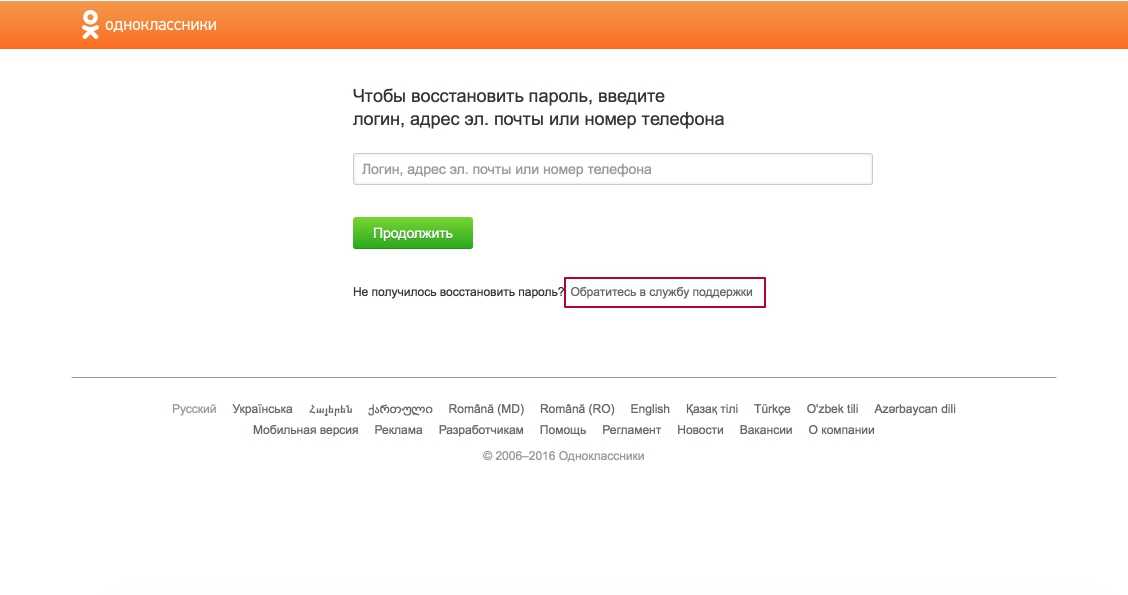
Шаг 3: После включения MFA при следующем последующем входе на основе CAS будет представлен QR-код для сканирования с использованием установленного генератора токенов TOTP MFA. После сканирования QR-кода используйте кнопку печати, чтобы распечатать «скретч-коды». Их можно использовать в экстренных случаях, если у вас нет под рукой телефона. Храните их в надежном месте. Нажмите «Зарегистрироваться», чтобы завершить процесс. НЕ НАЖИМАЙТЕ кнопку регистрации без сканирования QR-кода. Вы заблокируете свой аккаунт.
Шаг 4: После регистрации вам будет предложено ввести код. Код будет отображаться в приложении TOTP на вашем телефоне. Введите его на экране для подтверждения входа.
Шаг 5: Вам будет предложено ввести имя устройства, которое вы используете для входа в систему. Вам не нужно будет подтверждать снова в течение 30 дней на этом устройстве. В настоящее время нет возможности пропустить этот шаг, поэтому, если вы не хотите запоминать устройство, используйте режим инкогнито/приватное окно. В ближайшее время мы постараемся добавить на этот экран опцию пропуска.
В ближайшее время мы постараемся добавить на этот экран опцию пропуска.
Если вы заблокируете себя… Вам потребуется удалить MFA из своей учетной записи и перезапустить процесс регистрации MFA. Чтобы удалить MFA из своей учетной записи, вы должны обратиться в службу поддержки и предоставить фотографию со своим студенческим билетом в качестве удостоверения личности.
Диски Novell/OES не отображаются?
- Сначала перезагрузите компьютер. Ваш компьютер может потребоваться перезагрузить, чтобы ваши диски появились.
- Если у вас есть внешний жесткий диск или USB-накопитель, удалите его, а затем перезагрузите компьютер.
- Если ни один из этих способов не работает, позвоните в службу поддержки по телефону 318.257.5300.
Студенческие лаборатории
Где находятся студенческие лаборатории?
Расположение лабораторий
- Лаборатория студенческого центра (работает круглосуточно, 7 дней в неделю в осенний, зимний и весенний кварталы)
Где находятся принтеры?
Адреса размещения веб-печати:
- Спортивный центр (TAC)
- Богард Холл – Rm 322
- Карсон Тейлор Холл – 1 этаж возле торговых автоматов
- Бизнес-колледж – 104 и 106 ринггитов
- Джордж Т.
 Мэдисон (GTM) — 1-й этаж возле юго-западного входа
Мэдисон (GTM) — 1-й этаж возле юго-западного входа - Ховард – 3-й этаж (музыкальный отдел)
- IESB – 1 этаж рядом с торговыми автоматами
- Lambright Center – 1 этаж возле торговых автоматов
- Библиотека (Wyly Tower, 10 этаж) — основной этаж и 10 этаж
- Lomax Hall – Компьютерная лаборатория 3 (Южный кампус)
- Неткен Холл – 142 рум.
- Пространственная лаборатория — (Южный кампус)
- Лаборатория студенческого центра – круглосуточная большая (цветная) и малая лаборатория, вход находится рядом с книжным магазином
- Толливер — Восточный вход возле города Ява
- Вудард Холл – Rm 130A
Как печатать онлайн?
Разрешена печать следующих типов файлов: pdf, bmp, dib, gif, jfif, jif, jpe, jpeg, jpg, png, tif, tiff
- Для печати на станции выпуска печати необходимо подключение к Интернету, затем перейдите на страницу print.latech.edu и войдите в систему, используя свое имя пользователя и пароль Tech.

- Нажмите «Веб-печать» в меню слева.
- Нажмите «Отправить вакансию >>»
- Выберите принтер для печати (используйте «Расположение/Отдел», чтобы определить его местоположение), затем нажмите «Параметры печати и выбор учетной записи».
- Введите количество копий, которые вы хотите напечатать, затем нажмите «Загрузить документы».
- Выберите документы для печати, нажав «Загрузить с компьютера» или перетащив документ в окно загрузки.
- Нажмите «Загрузить и завершить».
- Теперь вы должны перейти на станцию выпуска этого принтера и войти в систему под своим именем пользователя Tech, чтобы разблокировать задание на печать.
Щелкните здесь, чтобы просмотреть видеоинструкцию по веб-печати
Щелкните здесь, чтобы просмотреть полное руководство по веб-печати
Как выполнять трехмерную печать?
Описание
Лаборатория 3D-принтеров (предоставляется за счет платы за студенческие технологии) находится в круглосуточной БОЛЬШОЙ лаборатории печати Студенческого центра.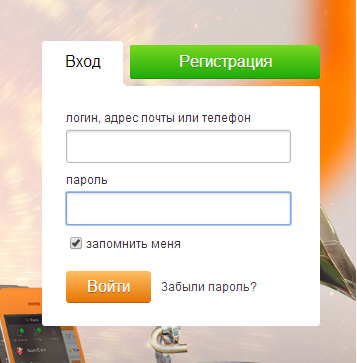 Он состоит из четырех (4) 3D-принтеров Ultimaker, управляемых Lab Monitors.
Он состоит из четырех (4) 3D-принтеров Ultimaker, управляемых Lab Monitors.
Что такое 3D-печать?
3D-печать — это процесс создания твердого трехмерного объекта из цифрового файла. Объект создается путем укладки последовательных слоев материала (расплавленной нити) до тех пор, пока объект не будет создан. Вы можете создать цифровой файл (формат .STL) самостоятельно, используя программное обеспечение для 3D-моделирования, или загрузить объект из репозитория 3D (Thingiverse).
Кто может печатать в 3D?
3D-принтеры доступны для использования всеми студентами Технического университета Луизианы. Каждому учащемуся будет выделяться 100 граммов нити PLA в квартал, или они могут выбрать BYOF (принеси свою собственную нить) и напечатать до 500 граммов (для получения дополнительной информации обратитесь к одному из наших лабораторных мониторов).
Несколько простых правил:
- Только лабораторные мониторы будут иметь доступ к 3D-принтерам
- Оружие (или связанное с оружием) или непристойные и неуместные объекты НЕ будут напечатаны
- Объекты, нарушающие авторские права, патенты или товарные знаки, НЕ будут напечатаны
- Напечатанные объекты НЕ МОГУТ быть проданы
- Печать осуществляется в порядке очереди
- Ваш CWID должен быть частью имени файла, который вы отправляете
Чтобы начать работу
Перейдите на сайт cloud. 3dprinteros.com и выберите Технический университет Луизианы из раскрывающегося списка учебных заведений.
3dprinteros.com и выберите Технический университет Луизианы из раскрывающегося списка учебных заведений.
Как получить доступ к виртуальному рабочему столу?
- Для доступа к виртуальному рабочему столу необходимо подключение к Интернету
- Перейдите к https://virtual.latech.edu
- Войдите в систему, используя 6-значное имя пользователя Технологического института Луизианы (123abc) и пароль.
- После успешного входа в систему щелкните Виртуальный рабочий стол, чтобы начать сеанс.
Есть ли приложение для доступа к виртуальному рабочему столу?
Вы можете использовать приложение для доступа к системе виртуального рабочего стола. Как и в случае с браузером, требуется подключение к Интернету.
- Перейдите на веб-сайт VMWare, загрузите нужный клиент VMWare Horizon для своего компьютера или устройства (доступен для: Windows, macOS, iOS, Android, Linux и ChromeOS) и установите его.

- Откройте приложение VMWare Horizon.
- На компьютерах нажмите кнопку «Новый сервер». На мобильных устройствах нажмите на вкладку «Серверы»; если опция добавления нового сервера не появляется автоматически – нажмите «Новый».
- При запросе имени сервера или адреса сервера введите: «virtual.latech.edu».
- Войдите в систему, используя свое имя пользователя Технологического института Луизианы (abc123) и пароль при появлении запроса.
- Соединение будет создано, и вы автоматически попадете в список доступных вам приложений. Нажмите или коснитесь, чтобы запустить.
- При повторном использовании приложения Horizon просто щелкните параметр «virtual.latech.edu».
Онлайн-инструкция (Moodle)
Как начать работу с Moodle?
Чтобы начать работу с Moodle, посетите https://moodle.latech.edu и войдите на портал единого входа, используя свое имя пользователя и пароль Tech. После входа в систему вам будет автоматически показано меню «Мои курсы», в котором будут отображаться все ваши доступные курсы.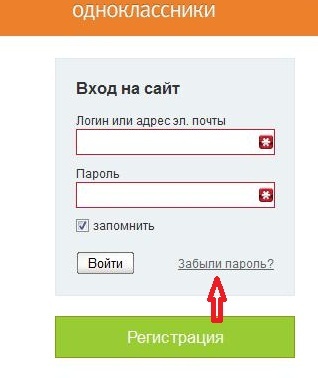 Чтобы получить доступ к своему курсу, щелкните плитку этого курса.
Чтобы получить доступ к своему курсу, щелкните плитку этого курса.
Для получения помощи по началу работы см. Краткое руководство по началу работы с Moodle Технического университета Луизианы для студентов.
Вы также можете посетить сайт справки для студентов OpenLMS для получения дополнительной информации.
Как мне установить мобильное приложение Moodle на свой телефон?
1. Загрузите приложение Open LMS из Apple App Store для iPhone/iPad или из Google Play Store для телефонов Android.
2. Откройте приложение Open LMS. На устройствах Android коснитесь соответствующей опции на экране приветствия.
3. На экране «Подключиться к Moodle»:
- Введите «https://moodle.latech.edu» и нажмите «Подключиться к вашему сайту» или
- Нажмите «Сканировать QR-код», включите доступ к камере и отсканируйте QR-код.
3. Используйте встроенный браузер для завершения входа через CAS.
Примечание.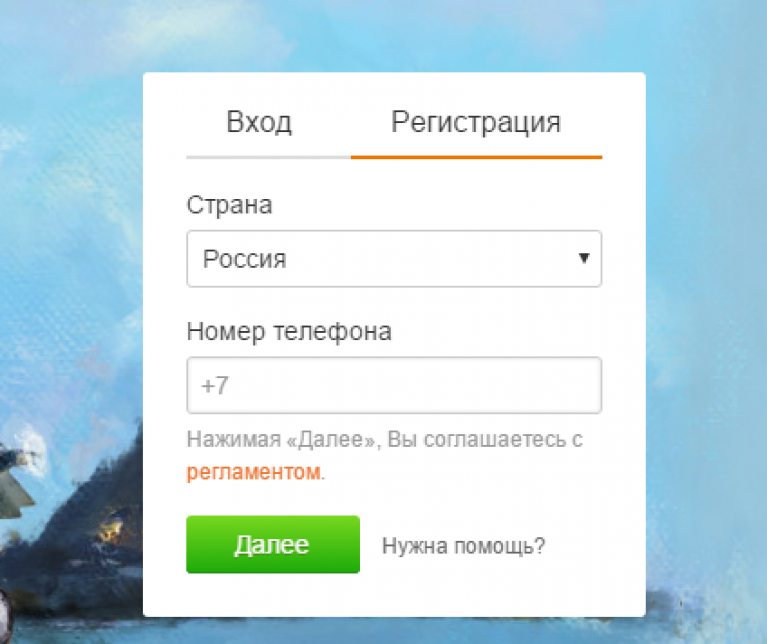 С 1 января 2021 года стандартное мобильное приложение Moodle не будет работать с moodle.latech.edu. Вы должны установить и использовать мобильное приложение Open LMS .
С 1 января 2021 года стандартное мобильное приложение Moodle не будет работать с moodle.latech.edu. Вы должны установить и использовать мобильное приложение Open LMS .
Как загрузить Respondus LockDown Browser?
Браузер Respondus LockDown используется для упрощения прохождения экзаменов через Moodle с дополнительной безопасностью и работает на компьютерах под управлением Windows или macOS. Вы можете скачать установочные файлы для браузера Respondus LockDown для Louisiana Tech здесь: https://download.respondus.com/lockdown/download.php?id=958157667.
Имейте в виду, что загрузки LockDown Browser уникальны для соответствующего учреждения. Вы не можете установить LockDown Browser из другого университета и использовать его в Технологическом институте Луизианы или наоборот. Чтобы обеспечить правильную работу, вам следует удалить все ранее установленные версии LockDown Browser из других учреждений.
Как использовать Respondus LockDown Browser and Monitor?
После установки Respondus LockDown Browser можно запустить, перейдя к защищенной викторине в обычном веб-браузере (Chrome, Firefox и т. д.) и нажав кнопку «Запустить LockDown Browser» на целевой странице викторины. LockDown Browser запустится автоматически.
д.) и нажав кнопку «Запустить LockDown Browser» на целевой странице викторины. LockDown Browser запустится автоматически.
Respondus Monitor встроен в Respondus LockDown Browser и активируется в зависимости от того, как инструктор настраивает экзамены. Все, что требуется от вас как студента для использования Respondus Monitor, это 1) установить Respondus LockDown Browser и иметь 2) стабильное подключение к Интернету и 3) работающую веб-камеру. Если у вас нет веб-камеры или устройства, поддерживающего Respondus LockDown Browser, выбор веб-камер и ноутбуков можно приобрести в Мемориальной библиотеке Прескотта. Для получения дополнительной информации о наличии рекомендуется связаться с Circulation по телефону 318.257.3555.
Для получения наилучших результатов при сдаче теста рекомендуется следовать следующим рекомендациям:
- Используйте исправный компьютер. Убедитесь, что все ожидающие обновления для вашей операционной системы, других программ и LockDown Browser были установлены перед сеансом экзамена, чтобы предотвратить зависание системы или инициирование неожиданных перезапусков из-за запросов на обновление.
 В качестве дополнительной меры предосторожности также рекомендуется перезагрузить компьютер перед запуском LockDown Browser для сеанса экзамена.
В качестве дополнительной меры предосторожности также рекомендуется перезагрузить компьютер перед запуском LockDown Browser для сеанса экзамена. - Используйте надежное подключение к Интернету. Для экзаменов рекомендуется использовать проводное подключение к Интернету. Если это невозможно и необходимо использовать беспроводное сетевое соединение, постарайтесь определить место проведения теста, обеспечивающее сильный и надежный беспроводной сигнал, как можно ближе к маршрутизатору или точке доступа. При общедоступных сетевых подключениях, например дома, во время тестового сеанса также следует закрыть другие приложения, интенсивно использующие полосу пропускания, такие как игровые приставки или потоковое видео.
- Принять участие в практических испытаниях . Преподавателям, использующим Respondus Lockdown Browser и/или Monitor, рекомендуется создавать практические экзаменационные сессии, которые позволяют учащимся имитировать экзамен и заранее проверять наличие технических проблем.
 Настоятельно рекомендуется использовать эту практику перед каждым тестом, чтобы проверить наличие проблем.
Настоятельно рекомендуется использовать эту практику перед каждым тестом, чтобы проверить наличие проблем. - Проверьте свою среду. Ваша среда чрезвычайно важна при использовании автоматизированного видеопроктора, такого как Respondus Monitor. Избегайте тестирования в темных помещениях. Убедитесь, что ваше окружение хорошо освещено и вас хорошо видно на камеру. Кроме того, старайтесь избегать аксессуаров для лица и головы, таких как: наушники, вкладыши-вкладыши, темные солнцезащитные очки, головные уборы, маски и т. д. Мало того, что эти аксессуары могут затруднить работу программного обеспечения, некоторые предметы (например, наушники или наушники-вкладыши) могут быть истолкованы инструкторами как нарушения на экзамене.
Для получения дополнительной информации об использовании Respondus LockDown Browser and Monitor см. Краткое руководство для учащихся от Respondus.
Будет ли Respondus LockDown Browser работать с моим iPad или Chromebook?
iPad: Respondus LockDown Browser доступен в виде приложения для iPad и не поддерживает Monitor.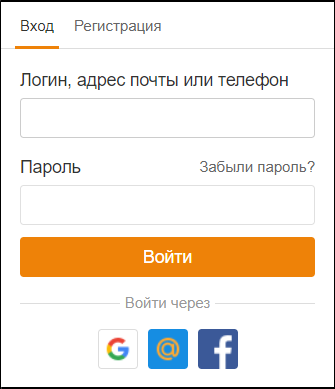 Однако инструктор может настроить использование iPad для тестирования. Если вы планируете использовать iPad для тестирования, вам следует проконсультироваться со своим инструктором перед экзаменом. Имейте в виду, однако, что некоторые типы вопросов викторины Moodle не идеальны для использования с сенсорным экраном. Рекомендуется использовать физическую клавиатуру и мышь для получения наилучших результатов тестирования.
Однако инструктор может настроить использование iPad для тестирования. Если вы планируете использовать iPad для тестирования, вам следует проконсультироваться со своим инструктором перед экзаменом. Имейте в виду, однако, что некоторые типы вопросов викторины Moodle не идеальны для использования с сенсорным экраном. Рекомендуется использовать физическую клавиатуру и мышь для получения наилучших результатов тестирования.
Chromebook: К сожалению, браузер Respondus Lockdown Browser в настоящее время не поддерживается на Chromebook. Ноутбуки Windows, поддерживающие браузер Respondus Lockdown Browser, доступны для оплаты учащимися в Мемориальной библиотеке Прескотта. Для получения дополнительной информации о наличии рекомендуется связаться с Circulation по телефону 318.257.3555.
Браузер Respondus LockDown завис во время экзамена. Что я делаю?
Когда LockDown Browser кажется «зависшим», иногда это происходит из-за диалогового окна других приложений, появляющихся под LockDown Browser, или из-за заблокированных/поврежденных веб-ссылок. Чтобы решить эту проблему, браузер LockDown необходимо перезапустить. Если у инструктора включена функция «Ранний выход учащегося», вы можете выйти из экзамена, указать причину досрочного завершения сеанса и перезапустить экзамен. Точно так же, если проктор доступен, они могут использовать «Пароль выхода проктора», чтобы закрыть и перезапустить браузер. Если ни один из этих вариантов недоступен, вам нужно будет выключить компьютер, удерживая кнопку питания в течение 5–30 секунд (в зависимости от модели), подождать несколько секунд, а затем снова включить компьютер. Вы можете найти более подробную информацию об этом процессе в статье 9 базы знаний Respondus.0229 Блокировка Браузер завис во время теста, и я не могу выйти из него .
Чтобы решить эту проблему, браузер LockDown необходимо перезапустить. Если у инструктора включена функция «Ранний выход учащегося», вы можете выйти из экзамена, указать причину досрочного завершения сеанса и перезапустить экзамен. Точно так же, если проктор доступен, они могут использовать «Пароль выхода проктора», чтобы закрыть и перезапустить браузер. Если ни один из этих вариантов недоступен, вам нужно будет выключить компьютер, удерживая кнопку питания в течение 5–30 секунд (в зависимости от модели), подождать несколько секунд, а затем снова включить компьютер. Вы можете найти более подробную информацию об этом процессе в статье 9 базы знаний Respondus.0229 Блокировка Браузер завис во время теста, и я не могу выйти из него .
Для получения наилучших результатов при сдаче экзамена рекомендуется убедиться, что установлены все ожидающие обновления Windows, и перезагрузить компьютер перед началом экзамена. Для сдачи экзаменов рекомендуется использовать проводное подключение к Интернету. Если это невозможно и необходимо использовать беспроводное сетевое соединение, постарайтесь определить место проведения теста, обеспечивающее сильный и надежный беспроводной сигнал, как можно ближе к маршрутизатору или точке доступа. При общедоступных сетевых подключениях, например дома, вы также должны позаботиться о том, чтобы закрыть другие приложения, интенсивно использующие полосу пропускания, такие как игровые консоли или потоковое видео.
Если это невозможно и необходимо использовать беспроводное сетевое соединение, постарайтесь определить место проведения теста, обеспечивающее сильный и надежный беспроводной сигнал, как можно ближе к маршрутизатору или точке доступа. При общедоступных сетевых подключениях, например дома, вы также должны позаботиться о том, чтобы закрыть другие приложения, интенсивно использующие полосу пропускания, такие как игровые консоли или потоковое видео.
Если у вас по-прежнему возникают проблемы и вы подозреваете, что это может быть проблема с вашим компьютером, ноутбуки, поддерживающие Respondus LockDown Browser, доступны для проверки в Мемориальной библиотеке Прескотта. Для получения дополнительной информации о наличии рекомендуется связаться с Circulation по телефону 318.257.3555.
Мне нужно устройство для занятий/экзаменов. Могу я одолжить один?
Преподаватели, сотрудники и студенты Мемориальной библиотеки Прескотта могут приобрести несколько веб-камер и ноутбуков. Для получения дополнительной информации о наличии рекомендуется связаться с Circulation по телефону 318.257.3555.
Для получения дополнительной информации о наличии рекомендуется связаться с Circulation по телефону 318.257.3555.
Когда меня зачислят на мои курсы в начале четверти?
Мы не можем указать точное время вашей регистрации. Однако, как правило, зачисление учащихся обрабатывается партиями, начиная примерно в полдень за день до начала занятий и продолжая в течение всего периода добавления/удаления. Не пугайтесь, если вы не увидите свой курс до первого дня занятий.
Я только что добавил класс, почему я не могу найти его в Moodle?
Moodle не обновляется мгновенно после добавления или удаления курса. Информация о регистрации должна быть синхронизирована между BOSS и Moodle. Обычно регистрация синхронизируется и обрабатывается менее чем за час; однако это может занять больше времени в периоды высокой активности добавления/удаления.
Как пользоваться Zoom?
Технический университет Луизианы предоставляет доступ к Zoom Pro всем преподавателям, сотрудникам и студентам. Чтобы настроить учетную запись, войдите на портал Louisiana Tech Zoom по адресу https://latech.zoom.us.
Чтобы настроить учетную запись, войдите на портал Louisiana Tech Zoom по адресу https://latech.zoom.us.
Из-за частых обновлений платформы Zoom и клиентского приложения мы рекомендуем посетить портал поддержки Zoom для получения самой последней информации о доступных функциях и документации.
Что такое Gradescope?
Gradescope — это система, которая позволяет преподавателям в цифровом виде управлять, администрировать и оценивать оценки. Gradescope поддерживает множество различных типов оценок и уникален тем, что поддерживает использование традиционных, бумажных, онлайновых и цифровых оценок.
Gradescope лицензирован для всех преподавателей Технического университета Луизианы и напрямую встроен в Moodle с поддержкой прямых ссылок на задания и синхронизацией списков курсов и оценок.
- Краткое руководство по Gradescope для преподавателей
- Сайт онлайн-справки Gradescope
- Студенческий центр Gradescope
Campus Online Systems
- Питомник (прием новых студентов)
- Б.О.С.С. (регистрация, учет, платежи, экстренное оповещение)
- NetPartner (финансовая помощь, награды)
- Жилищный портал
- Tech Express (питание)
- Академические работы (стипендии)
- G-люкс
- Веб-почта
- Moodle (курсы, оценки)
- Медиасайт
- Zoom (видеоконференция)
- Виртуальный рабочий стол
- Веб-печать
- OrgSync (кампусные организации)
- Рукопожатие (карьера, доска объявлений)
- Базовый блок
Что мне нужно делать в случае чрезвычайной ситуации?
Во время чрезвычайной ситуации мы уведомим кампус несколькими способами:
- Текстовое сообщение
- Электронная почта
- Веб-сайт группы экстренного реагирования (http://ert.
 latech.edu)
latech.edu) - Телефонный звонок
- Социальные сети
- Телевидение и радио
Как я могу подписаться на экстренные уведомления от Технологического института Луизианы?
- Войдите в свой B.O.S.S. счет
- В разделе «Личная информация» выберите «Личные номера телефонов»
- Выберите поле номера телефона и введите свой номер за пределами кампуса, затем выберите Введите значение «Экстренный голосовой вызов», чтобы получить уведомление о голосовом вызове
- Номера сотовых телефонов с SMS: выберите значение «Emergency Text Msg», чтобы получать текстовые сообщения
- Вы можете использовать как голосовой вызов, так и обмен текстовыми сообщениями, используя два числовых поля с разными вариантами выбора типа
В дополнение к специальным уведомлениям, наша система пересылает предупреждения от Национальной метеорологической системы, которые влияют на нашу область.
Если у вас есть вопросы по системе, позвоните в отдел по работе со студентами по телефону 318.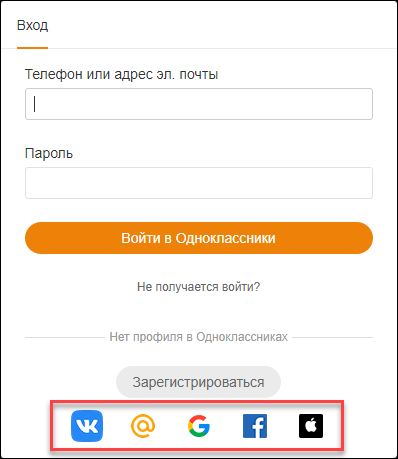 257.2445
257.2445
Как загрузить CampusShield, бесплатное мобильное приложение для обеспечения безопасности?
CampusShield — это бесплатное мобильное приложение для обеспечения безопасности, используемое в кампусе Технологического института Луизианы. Это позволяет пользователю
- Получать предупреждения о безопасности
- Связаться с Технической полицией Луизианы
- Запрос сопровождения для обеспечения безопасности в кампусе
- Отправить анонимные советы и рекомендации по безопасности
Его можно скачать с:
App Store: apple.co/31OowIG
Google Play: bit.ly/2Zi8n0F
Как я могу получать уведомления об отключении питания в кампусе?
- Следуйте за нами в Твиттере @LaTechIIT
Как мне подать заявку на вакансию студента-работника в справочной службе или лаборатории печати?
Мы всегда принимаем заявки в службу поддержки и лабораторию. Вы можете скачать заявление и отправить по адресу helpdesk@latech. edu
edu
Служба поддержки находится в Wyly Tower, комната 155 (вход в подвал через парадную лестницу).
С понедельника по пятницу : с 8:00 до 17:00
Обратитесь в службу поддержки по телефону:
- Онлайн: remote.latech.edu
- Телефон 318.257.5300
- Электронная почта: [email protected]
Часто задаваемые вопросы/Политика конфиденциальности
Часто задаваемые вопросы о веб-сайте CHS Class of 1989
1. Это мой первый визит на веб-сайт. Как мне войти?
Нажмите «Профили одноклассников», затем нажмите ВАШЕ ИМЯ, чтобы создать БЕСПЛАТНУЮ учетную запись участника. Укажите свой рабочий или домашний адрес электронной почты, выберите пароль (который вы можете изменить в любое время) и расскажите нам о своей жизни со времен старшей школы Куквилля. Добавьте свое имя в браке, если применимо, фотографии и т. д.
2. Я забыл данные для входа и/или пароль. Что я должен делать?
Что я должен делать?
Вы входите в систему с адресом электронной почты, который вы указали при настройке своей учетной записи (включая доменное имя, например, @aol.com). Если у вас есть несколько адресов электронной почты и вы не можете вспомнить, какой из них вы использовали, или если у вас больше нет доступа к этому адресу электронной почты, нажмите «Связаться с нами» и укажите свой новый адрес электронной почты. Администратор нашего веб-сайта внесет изменения, а затем отправит вам по электронной почте временный пароль. После входа в систему с использованием нового адреса электронной почты и временного пароля измените свой пароль, щелкнув ссылку «Изменить пароль» в меню «Функции участника» на домашней странице.
Если вы помните свой адрес электронной почты, но забыли пароль, нажмите «Забыли пароль?» ссылку прямо над зеленой кнопкой «Войти», и веб-сайт автоматически отправит вам пароль по электронной почте в течение нескольких минут.
3. Кто имеет доступ к моему «профилю одноклассника» и личной контактной информации?
Вы можете выбрать, будет ли ваш «Профиль одноклассника» общедоступным для просмотра на веб-сайте (например, другими классами, друзьями и широкой публикой) или только для зарегистрированных CHS 1989 Только одноклассники. В случае ограничения поисковые системы и широкая общественность не смогут получить доступ к вашей странице профиля одноклассника. Вы также можете выбрать, будут ли отображаться ваш почтовый адрес и номер телефона; в противном случае будут перечислены только город и штат, где вы живете. Нажмите на ссылку «Редактировать свой профиль» в меню «Функции участника» в боковой колонке, а затем прокрутите вниз до конца страницы, чтобы сделать свой выбор.
В случае ограничения поисковые системы и широкая общественность не смогут получить доступ к вашей странице профиля одноклассника. Вы также можете выбрать, будут ли отображаться ваш почтовый адрес и номер телефона; в противном случае будут перечислены только город и штат, где вы живете. Нажмите на ссылку «Редактировать свой профиль» в меню «Функции участника» в боковой колонке, а затем прокрутите вниз до конца страницы, чтобы сделать свой выбор.
4. Могу ли я получать уведомления, если другие одноклассники обновляют свой «Профиль одноклассника»?
ДА! Нажмите «Профили одноклассников», а затем нажмите на имя одноклассника, которого вы хотите отслеживать. После того, как он/она зарегистрируется, его/ее профиль будет отображаться. Прокрутите вниз страницу его/ее профиля, щелкните поле с надписью «Уведомлять меня при каждом обновлении профиля [одноклассника]» и нажмите кнопку «Уведомить меня». Вы будете уведомлены по электронной почте.
5. Имеют ли общедоступные или другие Одноклассники доступ к моему адресу электронной почты?
Нет.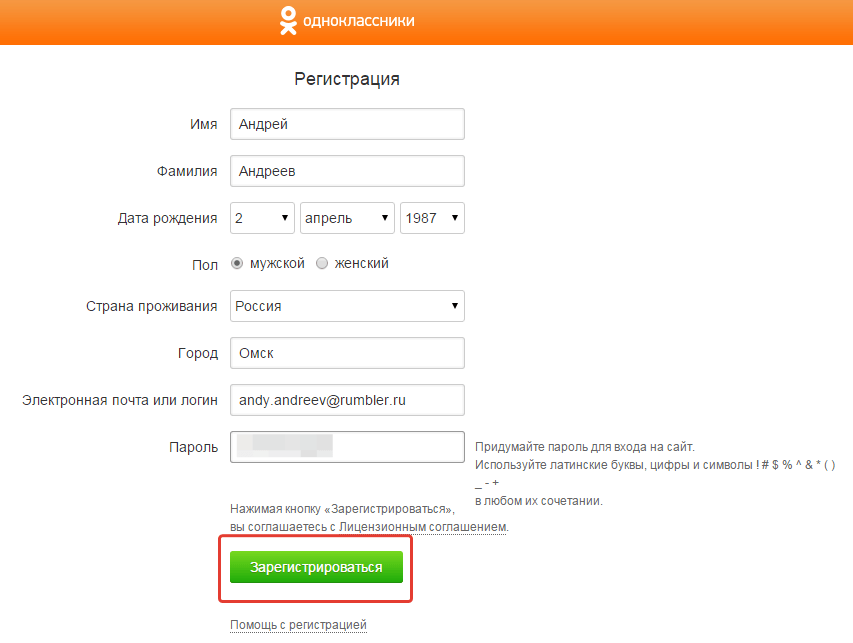 В целях защиты вашей конфиденциальности ваш рабочий или домашний адрес электронной почты хранится только на веб-сайте, поэтому Одноклассники могут отправить вам сообщение. Вы можете решить, кому вы хотите предоставить свой адрес электронной почты. Чтобы проверить, получили ли вы какие-либо новые сообщения, нажмите «Область сообщений» в меню «Функции участника» в боковой колонке.
В целях защиты вашей конфиденциальности ваш рабочий или домашний адрес электронной почты хранится только на веб-сайте, поэтому Одноклассники могут отправить вам сообщение. Вы можете решить, кому вы хотите предоставить свой адрес электронной почты. Чтобы проверить, получили ли вы какие-либо новые сообщения, нажмите «Область сообщений» в меню «Функции участника» в боковой колонке.
6. Как я буду получать электронные письма от выпускников CHS 1989 года?
Электронные письма для всего класса будут отправлены вам с адреса: [email protected], поэтому, пожалуйста, добавьте этот адрес электронной почты в свою адресную книгу или в список одобренных спам-фильтра. Вы можете отправить электронное письмо администратору нашего сайта, [email protected] (Ли Джонс), нажав на вкладку «Свяжитесь с нами» в верхней части страницы. Кто-то ответит как можно скорее.
7. Какие примеры электронных писем могут быть отправлены мне?
Вы будете получать по электронной почте информацию о новых возможностях веб-сайта; подробности о предстоящих встречах, сборах средств или событиях; общие объявления об одноклассниках; и другие важные новости. Кроме того, в день Нового года вам будет отправлено электронное письмо с напоминанием о том, что начало нового года — подходящее время для обновления вашего «Профиля одноклассников».
Кроме того, в день Нового года вам будет отправлено электронное письмо с напоминанием о том, что начало нового года — подходящее время для обновления вашего «Профиля одноклассников».
8. Могу ли я размещать на сайте свои фотографии или видео?
Да! Вы можете загрузить текущую фотографию себя, своей семьи, домашних животных, отпуска, старые фотографии прошлых дней, прошлых встреч и т. д. — все, чем вы хотите поделиться, — нажав «Редактировать/Загрузить фотографии» в разделе «Функции участника». меню слева. Количество цифровых фотографий, которые вы можете хранить на странице «Профиль одноклассника», не ограничено. Размер каждой фотографии автоматически изменяется, чтобы она поместилась на странице вашего профиля. Вы также можете загружать свои собственные видео, которые вы разместили на YouTube.com , нажав ссылку «Профили одноклассников» и следуя инструкциям. И да, вы можете добавлять, удалять или заменять свои собственные фотографии или видео в любое время.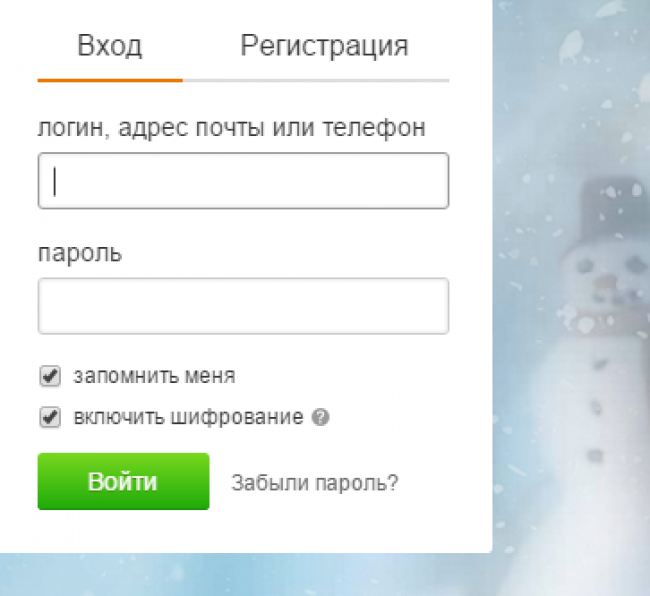
9. Как мое имя и фотография старшего класса попали на веб-сайт CHS Class of 89?
Ваше имя и фотография старшего класса были взяты из Ежегодника средней школы Куквилля за 1989 год, и вы являетесь учеником класса 1989 года. Если вы не хотите, чтобы вас ассоциировали со старшим классом Куквилля 89Веб-сайт, сообщите об этом администратору по адресу [email protected], и ваша информация будет удалена.
10. Как работает «Форум сообщений»?
Нажмите «Форум сообщений», чтобы общаться с нашими одноклассниками, когда они войдут в систему и прочитают «Форум сообщений». Опубликуйте ответ на предыдущее сообщение или начните свою собственную тему для разговора, задав вопрос, переживая старые воспоминания или делясь своими мыслями о жизни.
11. Кто разрабатывает и обслуживает CHS класса 1989 сайт?
Веб-сайт Класса средней школы Куквилля 1989 года был разработан Комитетом по воссоединению класса 1989 года.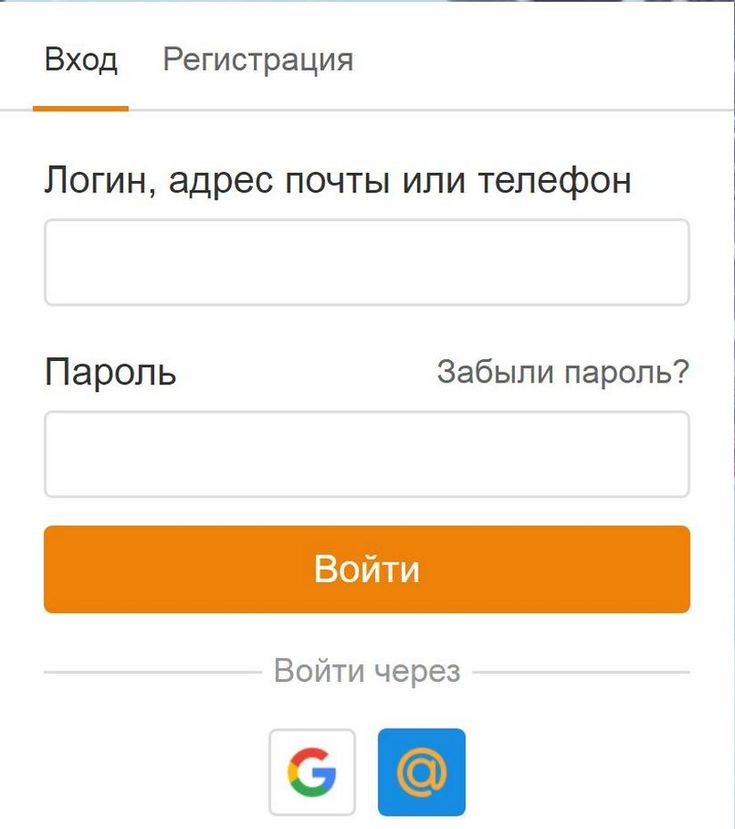 Вы можете отправить ей вопросы, предложения или общие комментарии, нажав на ссылку «Связаться с нами» выше.
Вы можете отправить ей вопросы, предложения или общие комментарии, нажав на ссылку «Связаться с нами» выше.
12. Предоставляет ли CHS Class of 89 или Class Creator (служба размещения веб-сайта) аренду, продажу или получение какой-либо прибыли от имен, адресов и личной информации наших одноклассников? Как он зарабатывает деньги?
№ Класс 89Ни Комитет по воссоединению, ни создатель класса не сдают и не будут сдавать в аренду или продавать какую-либо информацию об одноклассниках или участвовать в каком-либо маркетинге или привлечении внимания к одноклассникам. Вся личная контактная информация является строго конфиденциальной. Class Creator не продает рекламу на веб-сайте, не отображает рекламные баннеры или всплывающие окна. Class Creator действительно продает регистрации доменных имен Classes через свою дочернюю компанию ClassNames.net за 19 долларов в год, но использование этой услуги не является обязательным. Наш веб-сайт принадлежит нашему комитету по воссоединению, а не создателю класса.
13. Какова политика использования веб-сайта Class of 89?
Веб-сайт CHS Class of 1989 предназначен для воссоединения со старыми друзьями и одноклассниками. Комитет веб-сайта приветствует и поощряет обмен воспоминаниями и историями от всех выпускников, а также последними новостями из вашей жизни.
Пожалуйста, проявляйте осмотрительность при размещении информации в профиле, отправке сообщений и общении с одноклассниками. Привилегии, услуги и/или доступ к этому веб-сайту находятся на усмотрение администратора веб-сайта; нет никаких ожиданий обслуживания или доступа к этому веб-сайту. Личные нападки на одноклассников (на этом веб-сайте, по электронной почте или иным образом), оскорбительные комментарии или электронные письма, оскорбительные заявления или ненормативная лексика, размещенные где-либо на этом веб-сайте или отправленные по электронной почте (или иным образом) любому однокласснику на этом веб-сайте, будут не допускается и приведет к отказу в доступе и удалению профиля. Доступ и использование этого веб-сайта, а также уместность публикаций на веб-сайте находятся на исключительном усмотрении администратора веб-сайта, и привилегии могут быть отклонены, а публикации могут быть удалены по любой причине без предварительного уведомления.
Доступ и использование этого веб-сайта, а также уместность публикаций на веб-сайте находятся на исключительном усмотрении администратора веб-сайта, и привилегии могут быть отклонены, а публикации могут быть удалены по любой причине без предварительного уведомления.
Пожалуйста, сообщайте о любых злоупотреблениях этим веб-сайтом напрямую по адресу [email protected]
Перейти к началу
Доступ к учетной записи для студентов — Государственный университет Валдоста
Добро пожаловать в наше руководство по технологиям для новых студентов! Цель этой страницы — объединить шаги для доступа к часто используемым технологиям VSU, а также шаги для получения технической помощи.
Эти руководства предназначены для студентов, которые также не работают в университете . Если вы являетесь студентом-сотрудником , аспирантом или студентом , работающим на учебе , воспользуйтесь вместо этого нашим новым руководством для сотрудников.
Используя имя пользователя и пароль, которые вы установили при поступлении в университет, вы можете войти на портал MyVSU. Этот портал представляет собой полностью интегрированную платформу, предназначенную для удовлетворения потребностей студентов ВГУ, предлагая единый вход для большинства услуг ВГУ, а также информацию, важную для вашей академической успеваемости и участия в деятельности кампуса. Отзывчивый дизайн удобен для мобильных устройств для мобильных студентов!
Если вы не знаете свое имя пользователя или пароль, воспользуйтесь нашим инструментом сброса пароля на странице iforgot.valdosta.edu и выберите Я не знаю свой пароль .
При первом входе в MyVSU вам будет предложено настроить двухфакторную аутентификацию для защиты вашей учетной записи. Мы настоятельно рекомендуем использовать мобильное приложение Microsoft Authenticator, поскольку оно упрощает работу с аутентификацией в один клик.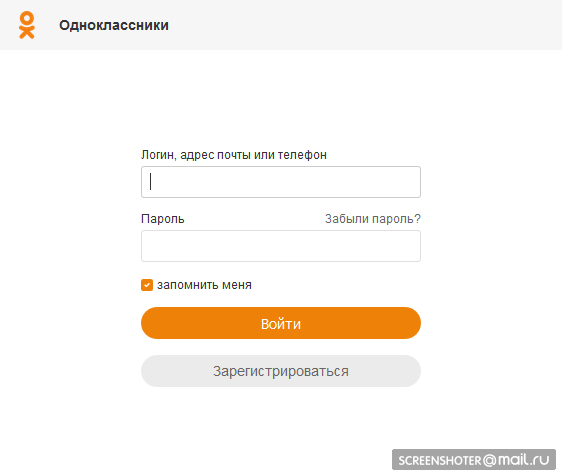
Университет штата Валдоста использует систему управления обучением BlazeVIEW, чтобы обеспечить среду онлайн-обучения для многих курсов ВГУ. Курсы, поддерживаемые BlazeVIEW, варьируются от расширенных веб-курсов, где традиционное очное обучение дополняется веб-функциями, такими как учебные планы и конспекты лекций, до курсов, которые преподаются полностью онлайн без требований к посещаемости в кампусе.
Чтобы получить доступ к BlazeVIEW, нажмите кнопку BlazeVIEW в правом верхнем углу MyVSU . Обратите внимание, что учащиеся будут видеть только отдельные занятия в BlazeVIEW, начиная со дня начала занятия. Учащиеся, которые добавят класс после первого дня занятий, увидят свой класс в BlazeVIEW в течение 2 рабочих дней после регистрации.
Электронная почта VSU
Электронная почта VSU размещается в Microsoft Office 365, которая является универсальной платформой для общения и совместной работы. Особенности включают в себя:
Особенности включают в себя:
- Бесплатная установка программного обеспечения Microsoft Office
- 50 ГБ Электронная почта, Календарь, Контакты, Задачи
- 1 ТБ облачного хранилища OneDrive
- MS Web Apps: Word, Excel, PPT, OneNote
Вы можете получить доступ к Office 365, нажав кнопку Электронная почта VSU в правом верхнем углу MyVSU .
ВГУ WiFi
Модернизированная беспроводная сеть университета обеспечивает доступ к более быстрой и надежной связи на всей территории кампуса, включая все девять общежитий, учебные и административные корпуса, аудитории и столовые. Приблизительно 1600 точек доступа (AP) были размещены в зонах с высокой плотностью использования для обеспечения покрытия. Кроме того, были реализованы расширенные возможности кэширования для поддержки сверхбыстрых обновлений iOS и потоковой передачи мультимедиа высокой четкости (HD) (например, Netflix и YouTube).
Для подключения выберите ВСУ-WiFi в списке беспроводных сетей на вашем устройстве. Затем войдите в систему, используя имя пользователя MyVSU и пароль . Специализированные устройства, такие как игровые приставки, могут потребовать регистрации или изменения настроек. Для получения дополнительной информации посетите наши руководства по VSU-Wi-Fi.
Other Campus Technologies
- Blazer Guardian. Приложение Blazer Guardian позволяет студентам создавать профили безопасности, которые упрощают общение с университетской полицией, а также с друзьями, членами семьи и одноклассниками.
- Компьютерные лаборатории — В штате Валдоста имеется более 95 компьютерных лабораторий/классов на территории кампуса, в которых установлено более 2000 компьютеров, используемых студентами.
- Печать в кампусе. Каждый семестр студенты получают ассигнования на использование многофункциональных карточных принтеров VSU с функциями печати, копирования и сканирования.


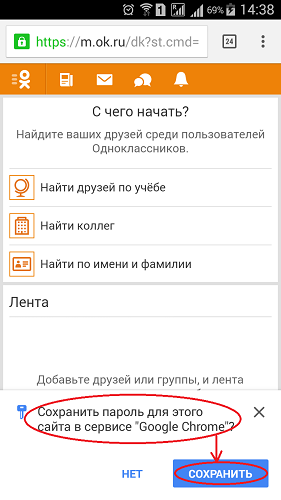
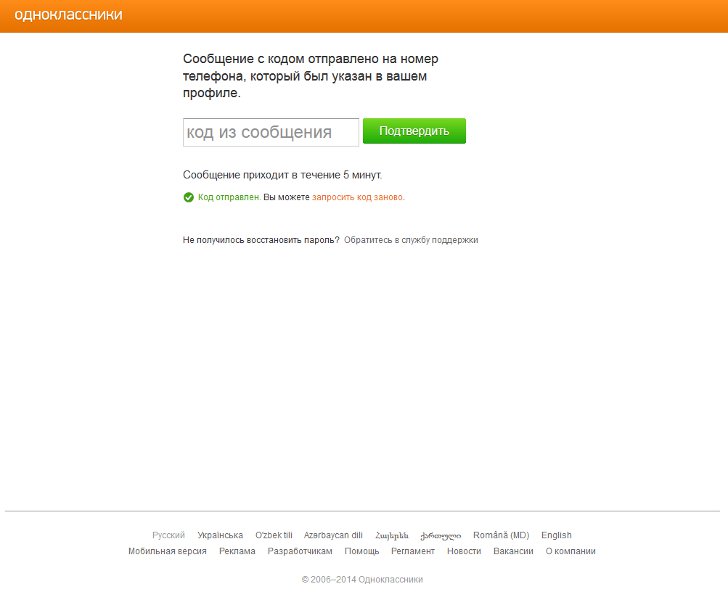 Восстановить пароль в «Одноклассниках» можно по номеру телефона или адресу электронной почты.
Восстановить пароль в «Одноклассниках» можно по номеру телефона или адресу электронной почты.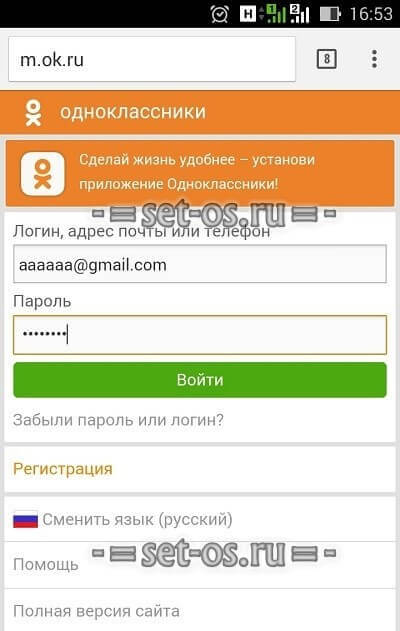
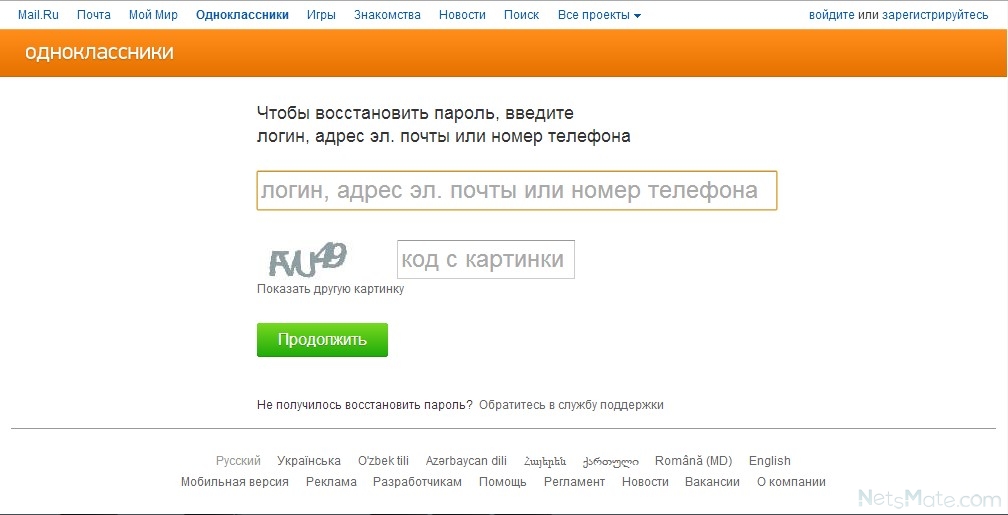 # # This file contains the mappings of IP addresses to host names. Each # entry should be kept on an individual line. The IP address should # be placed in the first column followed by the corresponding host name. # The IP address and the host name should be separated by at least one # space. # # Additionally, comments (such as these) may be inserted on individual # lines or following the machine name denoted by a ‘#’ symbol. # # For example: # # 102.54.94.97 rhino.acme.com # source server # 38.25.63.10 x.acme.com # x client host
# # This file contains the mappings of IP addresses to host names. Each # entry should be kept on an individual line. The IP address should # be placed in the first column followed by the corresponding host name. # The IP address and the host name should be separated by at least one # space. # # Additionally, comments (such as these) may be inserted on individual # lines or following the machine name denoted by a ‘#’ symbol. # # For example: # # 102.54.94.97 rhino.acme.com # source server # 38.25.63.10 x.acme.com # x client host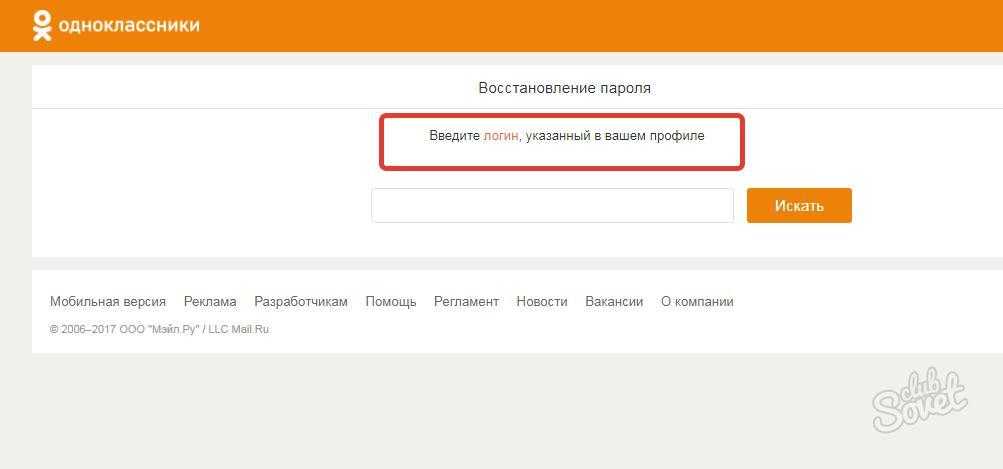 Также можете указать свой электронный адрес или логин.
Также можете указать свой электронный адрес или логин.


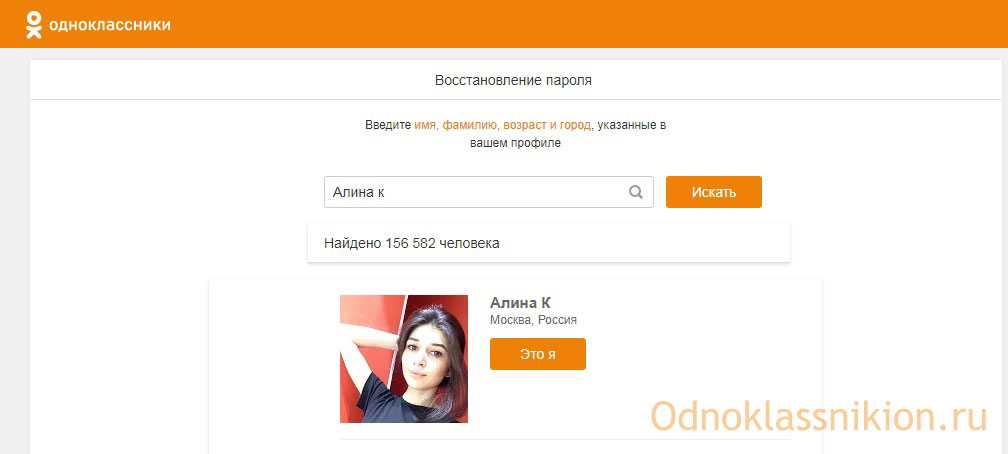
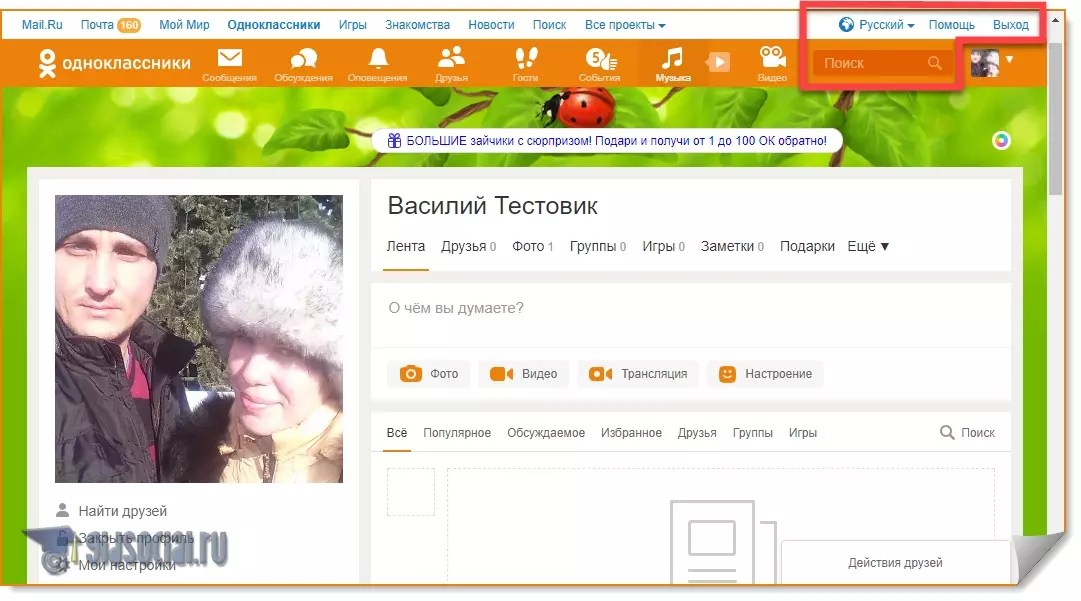


 Вместо этого введите пароль по умолчанию в поле «Пусто», например 88@A0101.
Вместо этого введите пароль по умолчанию в поле «Пусто», например 88@A0101.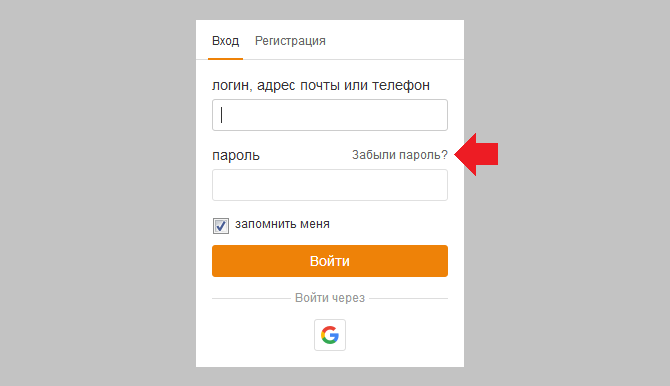
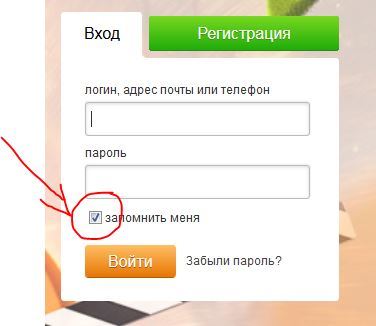 O.S.S. ШТЫРЬ*.
O.S.S. ШТЫРЬ*. edu) и пароль. Не забудьте указать «@latech.edu» вместе с вашим именем пользователя.
edu) и пароль. Не забудьте указать «@latech.edu» вместе с вашим именем пользователя. Введите: techvpn.latech.edu
Введите: techvpn.latech.edu 
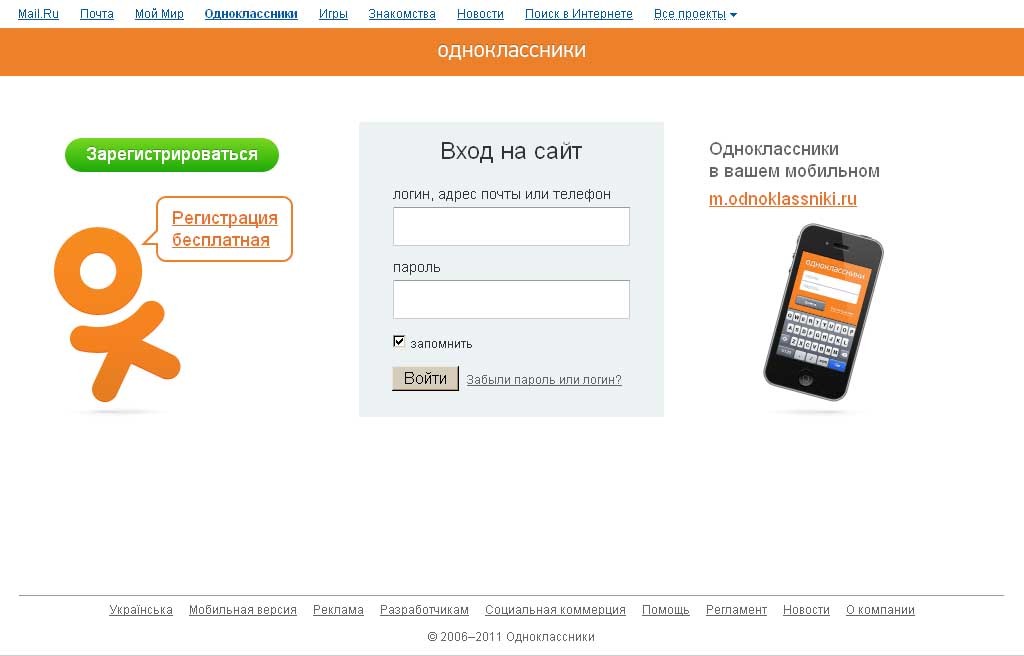

 edu, при подключении к eduroam)
edu, при подключении к eduroam)
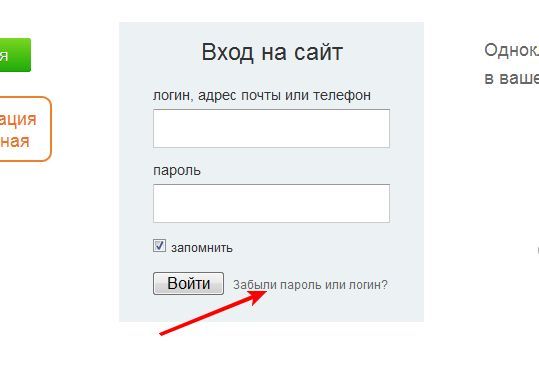
 edu»)
edu»)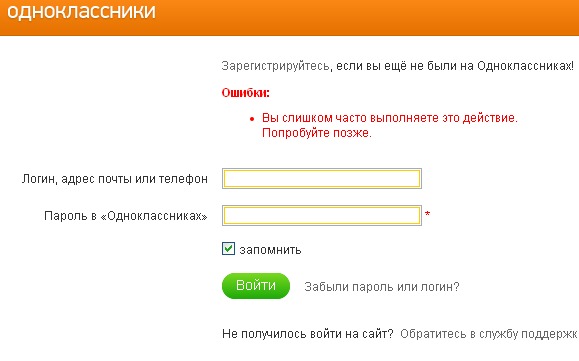
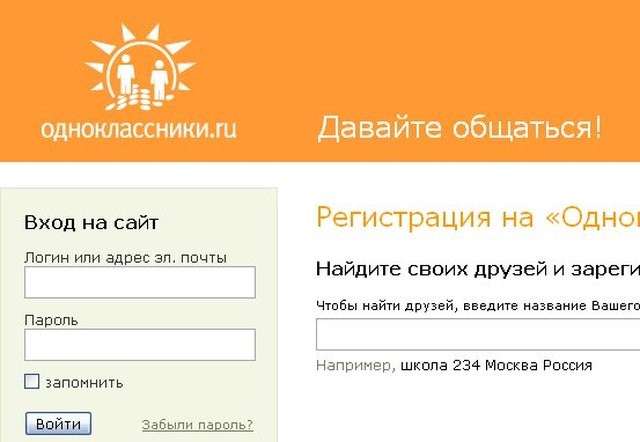 Мэдисон (GTM) — 1-й этаж возле юго-западного входа
Мэдисон (GTM) — 1-й этаж возле юго-западного входа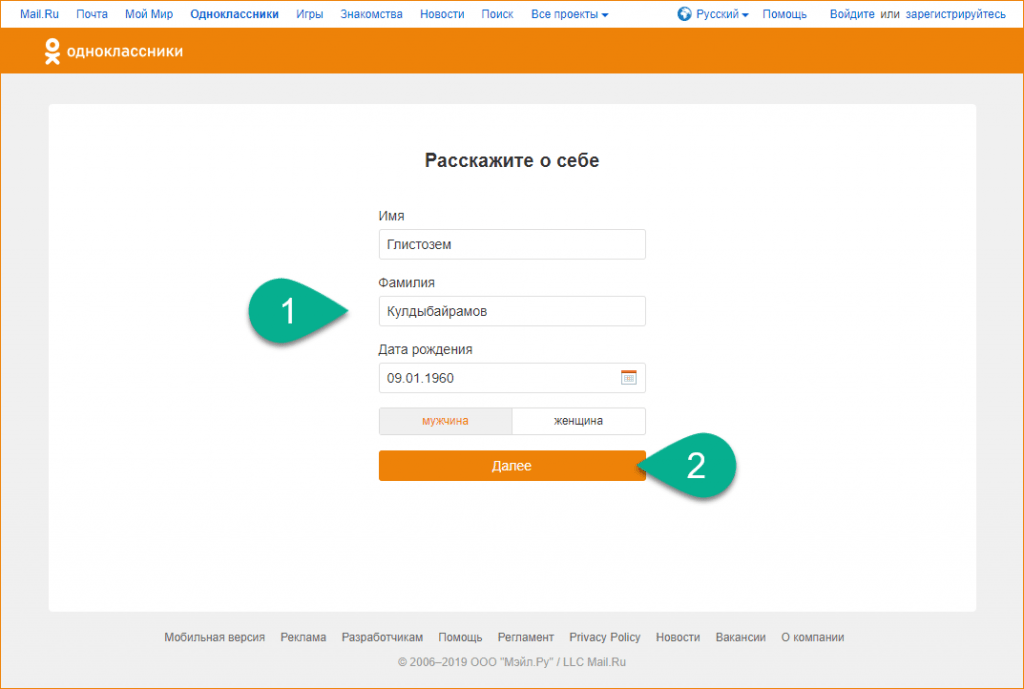
.jpg)
 В качестве дополнительной меры предосторожности также рекомендуется перезагрузить компьютер перед запуском LockDown Browser для сеанса экзамена.
В качестве дополнительной меры предосторожности также рекомендуется перезагрузить компьютер перед запуском LockDown Browser для сеанса экзамена. Настоятельно рекомендуется использовать эту практику перед каждым тестом, чтобы проверить наличие проблем.
Настоятельно рекомендуется использовать эту практику перед каждым тестом, чтобы проверить наличие проблем. latech.edu)
latech.edu)